Page 1
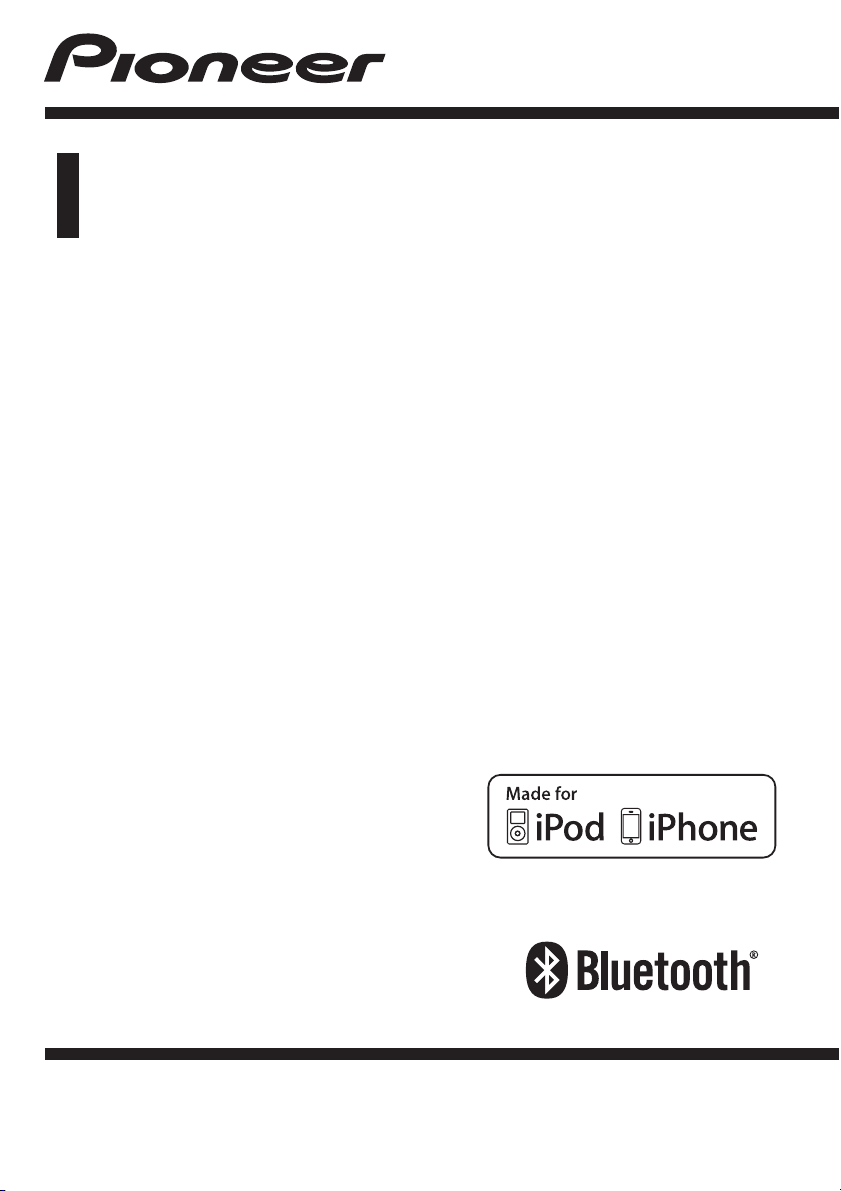
Руководство по эксплуатации
CD RDS ПРИЕМНИК
DEH-4400BT
Русский
Page 2
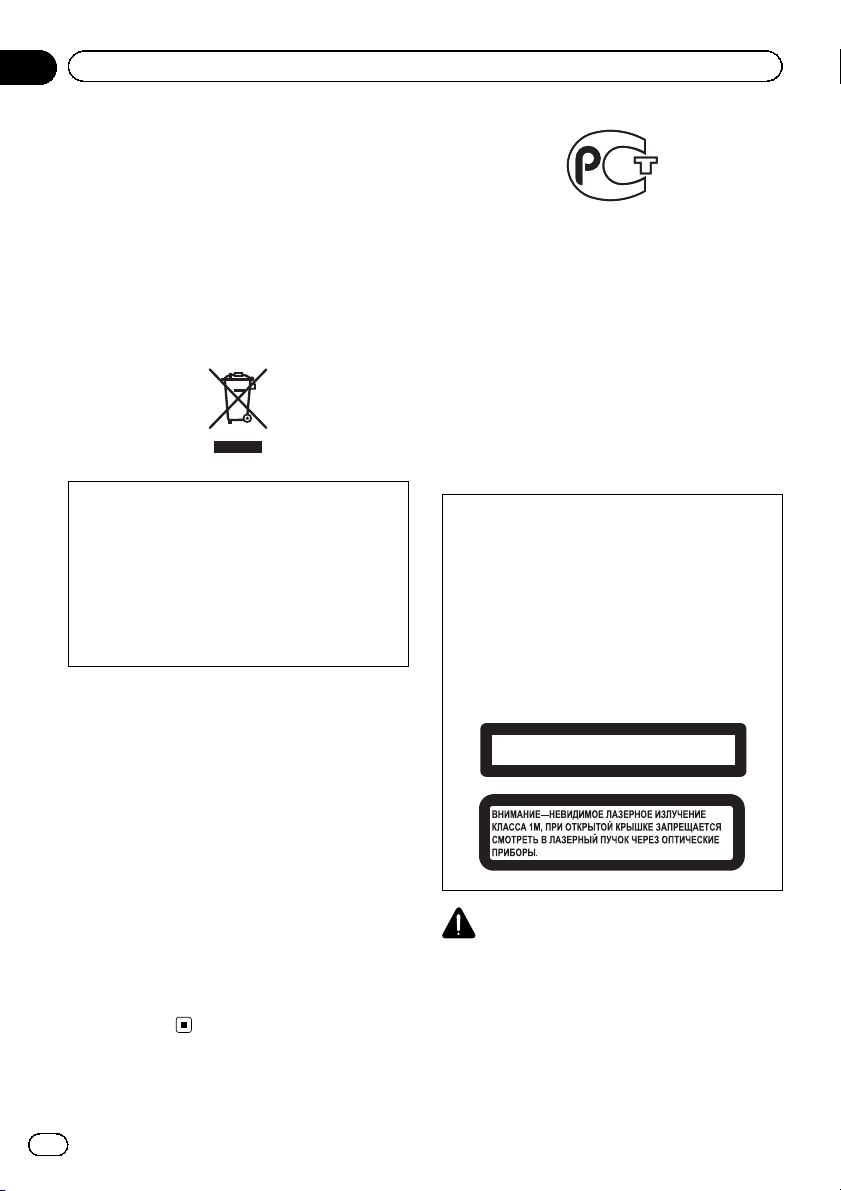
Раздел
01
Перед началом эксплуатации
Благодарим Вас
за покупку этого изде-
лия компании PIONEER
Для обеспечения правильности эксплуатации внимательно прочитайте данное руководство перед началом использования
изделия. Особенно важно, чтобы Вы прочли и соблюдали инструкции, помеченные
в данном руководстве заголовками ПРЕД-
УПРЕЖДЕНИЕ и ВНИМАНИЕ.
Держите
данное руководство под рукой для обращения к нему в будущем.
Если вы желаете утилизировать данное изделие, не выбрасывайте его вместе с обычным бытовым мусором. Существует
отдельная система сбора использованных
электронных изделий в соответствии с законодательством, которая предполагает соответствующее обращение, возврат и
переработку.
Частные лица в странах Евросоюза, Швейцарии и Норвегии могут бесплатно возвращать использованные электронные
изделия в специализированные пункты
приема или в магазин (при покупке аналогичного нового устройства).
Если Ваша страна не указана в приведенном выше перечне, обращайтесь в органы
местного управления за инструкциями по
правильной утилизации продукта.
Тем самым Вы обеспечите утилизацию Вашего изделия с соблюдением обязательных процедур по обработке, утилизации и
вторичной переработке и, таким образом,
предотвратите потенциальное негативное
воздействие на окружающую среду и здоровье людей.
Сведения об этом устройстве
Частоты тюнера в этом устройстве распределены для использования в Западной
Европе, Азии, на Ближнем Востоке, вАфрике и Океании. При использовании в других регионах качество приема может быть
плохим. Функция RDS (радиовещательная
система передачи информации) доступна
только в регионах, где транслируются сигналы RDS для FM-станций.
ВНИМАНИЕ
Данное изделие классифицируется как лазерное устройство класса 1 согласно стандарту ’Безопасность лазерных устройств’
IEC 60825-1:2007 и содержит лазерный модуль класса 1М. В целях обеспечения полной безопасности не снимайте какие-либо
крышки и не пытайтесь проникнуть внутрь
изделия. Ремонт должен выполняться квалифицированным специалистом.
ЛАЗЕРНЫЙ ПРОДУКТ КЛАСС 1
ВНИМАНИЕ
! Не допускайте попадания жидкости на ус-
тройство. Это может повлечь поражение
электрическим током. Кроме того, попадание жидкости в устройство может стать
причиной его выхода из строя, перегрева и
появления дыма.
! Pioneer CarStereo-Pass предназначен для
использования только в Германии.
2
Ru
Page 3
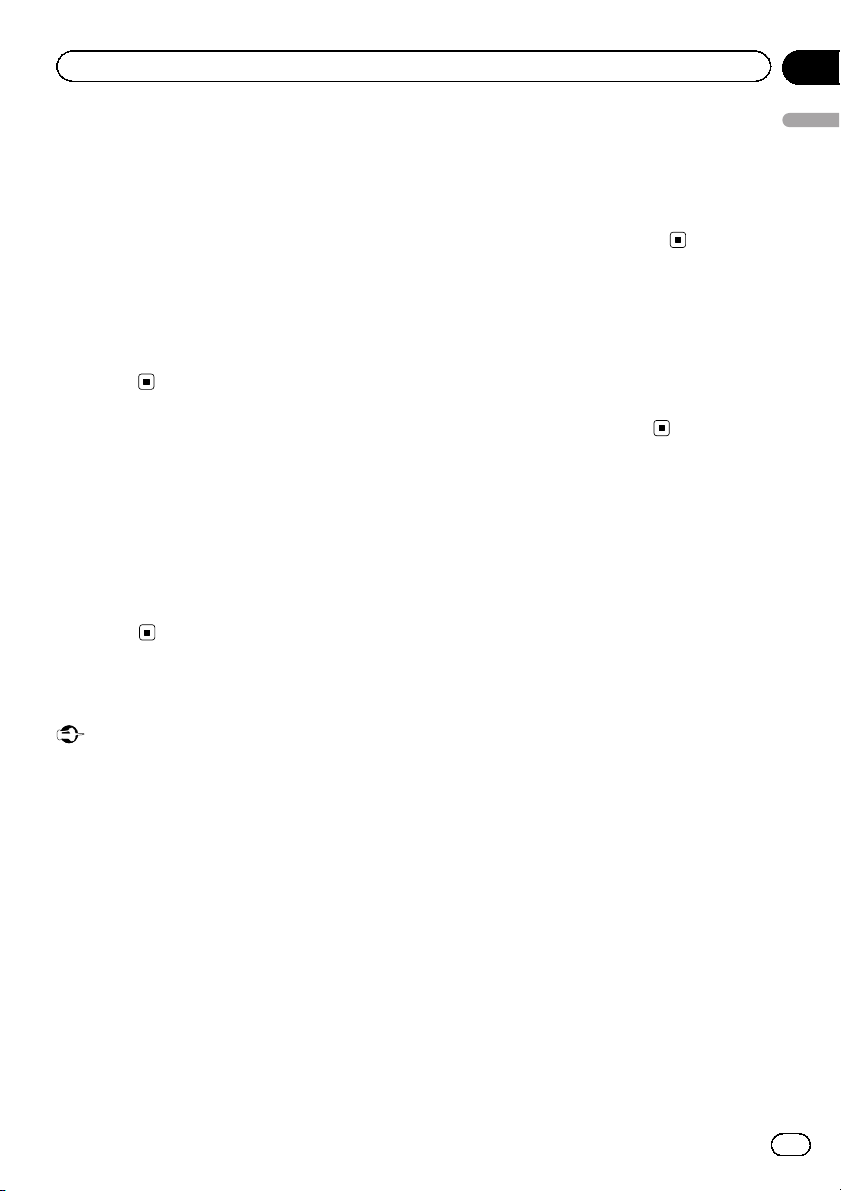
Перед началом эксплуатации
Раздел
01
! Всегда сохраняйте уровень громкости до-
статочно низким, чтобы были слышны
звуки извне.
! Не допускайте воздействия влажности на
изделие.
! При отключении или разряде аккумулятор-
ной батареи память предварительных настроек будет стерта.
Примечание
Выполненные настройки вступают в силу,
даже если выйти из меню без подтверждения
настройки.
Сведения об этом
руководстве
! В следующих инструкциях для USB-на-
копителей и USB-аудиоплееров используется собирательное название
«запоминающее устройство USB».
! В данном руководстве iPod и iPhone
упоминаются под общим названием
«iPod».
Демонстрационный режим
Важно
! Если красный провод (ACC) этого устрой-
ства не подключен к контакту, обеспечивающему включение/выключение
зажигания, аккумуляторная батарея автомобиля может разрядиться.
! Следует помнить, что работа режима де-
монстрации функциональных возможностей при выключенном двигателе может
привести к излишнему расходу заряда аккумуляторной батареи.
жима необходимо вывести начальные
настройки. Выберите
монстрационного режима)
ображение демонстрации. Более
подробную информацию см. в разделе
чальные настройки
DEMO (настройка де-
и выключите от-
На-
на стр. 21.
В случае возникновения
неполадок
При неполадках в работе этого изделия
свяжитесь с торговым представителем
компании-производителя или с ближайшим
сервисным пунктом Pioneer.
Перед началом эксплуатации
Демонстрационный режим включается автоматически, если в течение 30 секунд не
используются никакие функции и при повороте ключа зажигания в положение ACC
или ON при отключенном питании устройства. Для отмены демонстрационного ре-
Ru
3
Page 4
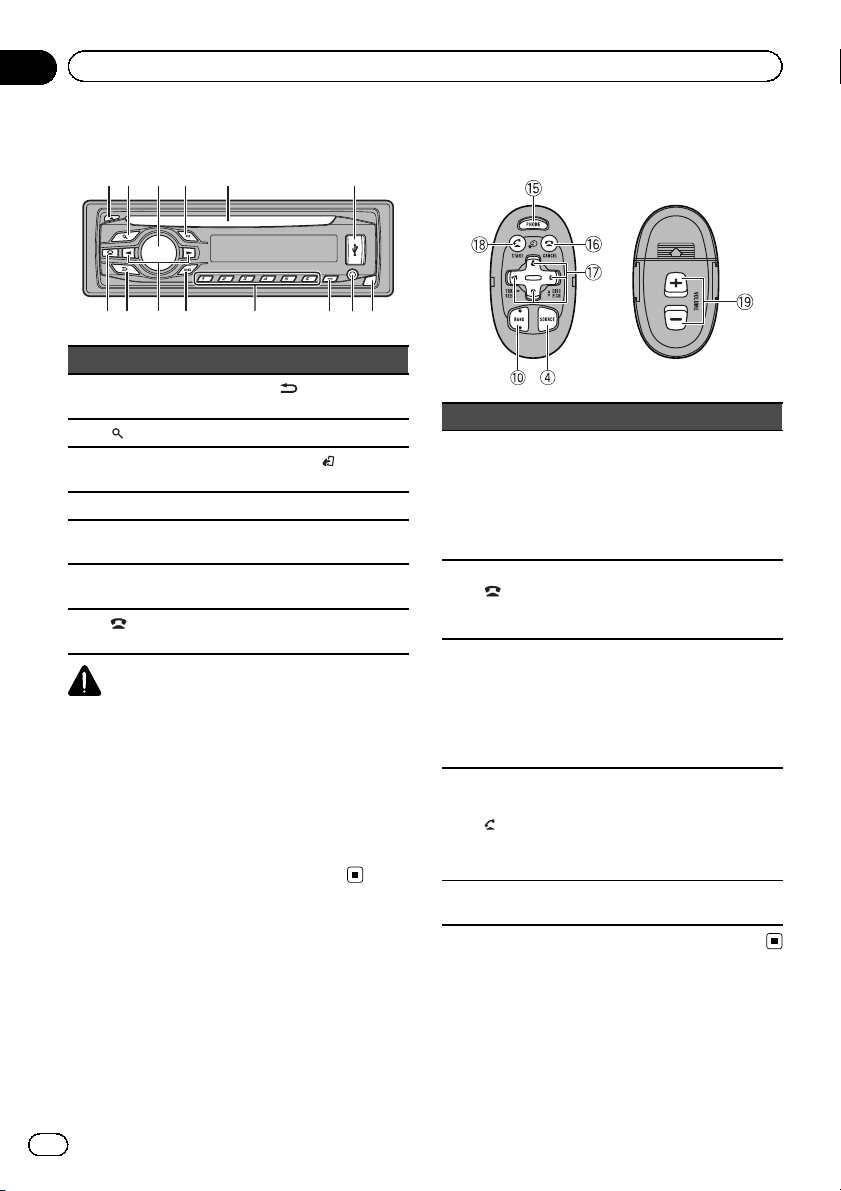
b c dea87
9
Раздел
02
Управление устройством
Основное устройство
12 3 4 5 6
Элемент Элемент
1 h (извлечение) 8
2
(список) 9 c/d
MULTI-CONTROL
3
(M.C.)
4 SRC/OFF b 1 до 6
Щель для загрузки
5
диска
6 Порт USB d
(ответить/сбро-
7
сить звонок)
ВНИМАНИЕ
! Для подключения аудиоплееров и запоми-
нающих устройств с интерфейсом USB используйте USB-кабель Pioneer (CD-U50E,
приобретается отдельно), поскольку запоминающие подключаемые напрямую устройства USB выступают из ресивера, что
создает потенциальную опасность.
! Не используйте изделия, не разрешенные
производителем к использованию.
(назад/дисп-
лей)
BAND/
a
ние iPod)
c PTY
Вход AUX (стереоразъем 3,5 мм)
Кнопка снятия па-
e
нели
(управле-
Функционирует так же, как кнопки на основном устройстве.
Элемент Назначение
Нажмите, чтобы отобразить
меню телефона. Нажмите и
удерживайте, чтобы отобразить
f PHONE
/CAN-
g
CEL
h a/b/c/d
i
/START
j VOLUME
меню соединения.
Нажмите, чтобы отклонить входящий вызов или отменить исходящий.
При использовании телефона
нажмите эту кнопку, чтобы завершить вызов или отклонить
входящий вызов.
Нажмите, чтобы произвести
ручную настройку с поиском,
ускоренную перемотку вперед,
назад и использовать функции
поиска дорожки. Также используется для управления функциями.
Если используется телефон,
нажмите, чтобы начать разговор.
Нажмите для переключения
между абонентами, находящимися в режиме ожидания.
Нажмите, чтобы увеличить или
уменьшить громкость.
Дополнительный пульт
дистанционного управления
Пульт дистанционного управления CDSR110 продаётся отдельно.
4
Ru
Page 5
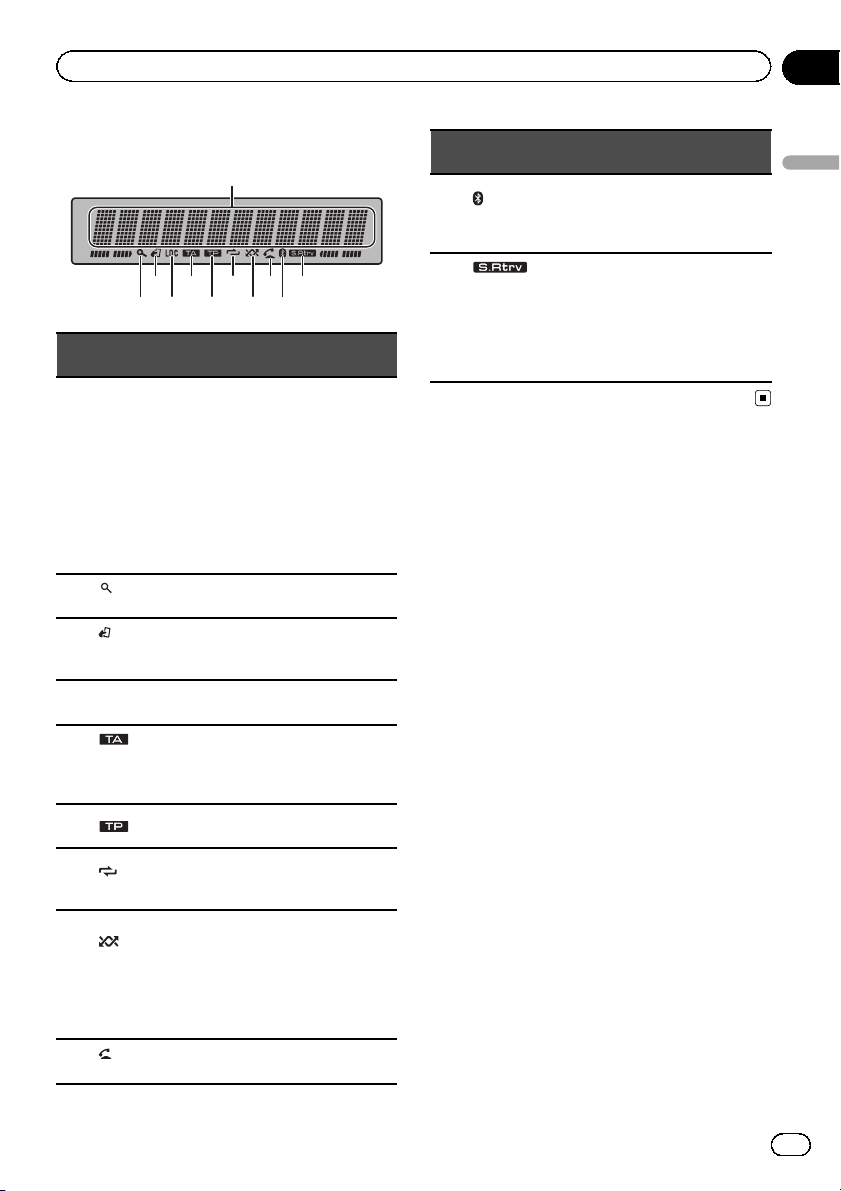
Управление устройством
Раздел
02
Индикация на дисплее
1
7
68
Состояние
! Тюнер: диапазон и частота
! RDS: название программы,
PTY-информация и прочая
текстовая информация
! Встроенный проигрыватель
компакт-дисков, запоминающее устройство USB и
iPod: время, прошедшее с
начала воспроизведения, и
текстовая информация
Работает функция списка.
Управление функциями iPod
производится с устройства
iPod.
Включена настройка с местным
поиском.
Включена функция приема дорожных сводок.
Тюнер настроен на TP-станцию.
Включён режим повторного
воспроизведения дорожки или
папки.
Включён режим воспроизведения в произвольной последовательности.
В качестве источника сигнала
выбран iPod, и включена функция «перемешать» или «перемешать все».
Отображается, если включена
функция автоответчика.
9
b
a
Индикатор
Основной
1
сектор
дисплея
2
сок)
3
вление
iPod)
4 LOC
(прием до-
5
рожных
сводок)
6
7
втор)
чайный
8
порядок/
перемешать)
9
ветчик)
3 5
2 4
(спи-
(упра-
(TP)
(по-
(слу-
(автоот-
a
b
Индикатор
(индика-
тор
Bluetooth)
(sound retriever, тех-
нология
преобразования
звука)
Состояние
Подключен к устройству
Bluetooth.
Линия находится в режиме
ожидания.
Включен режим Sound Retriever
(технология преобразования
звука).
Установочное меню
При повороте ключа зажигания в положение ON после установки устройства на дисплее появляется установочное меню.
Оно позволяет выполнить следующие настройки.
1 После установки устройства поверните ключ зажигания в положение ON.
Появится надпись SET UP.
2 Поверните M.C., чтобы выбрать YES.
Нажмите M.C. для выбора.
# Если в течение 30 секунд не выполняется
никаких операций, установочное меню не
будет выводиться.
# Если вы хотите выполнить настройку
позже, поверните M.C., чтобы выбрать NO.
Нажмите для выбора.
В случае выбора NO настройка в установочном меню невозможна.
3 Для настройки выполните следующие процедуры.
Для перехода к следующему пункту меню
необходимо подтвердить выбор.
Управление устройством
Ru
5
Page 6
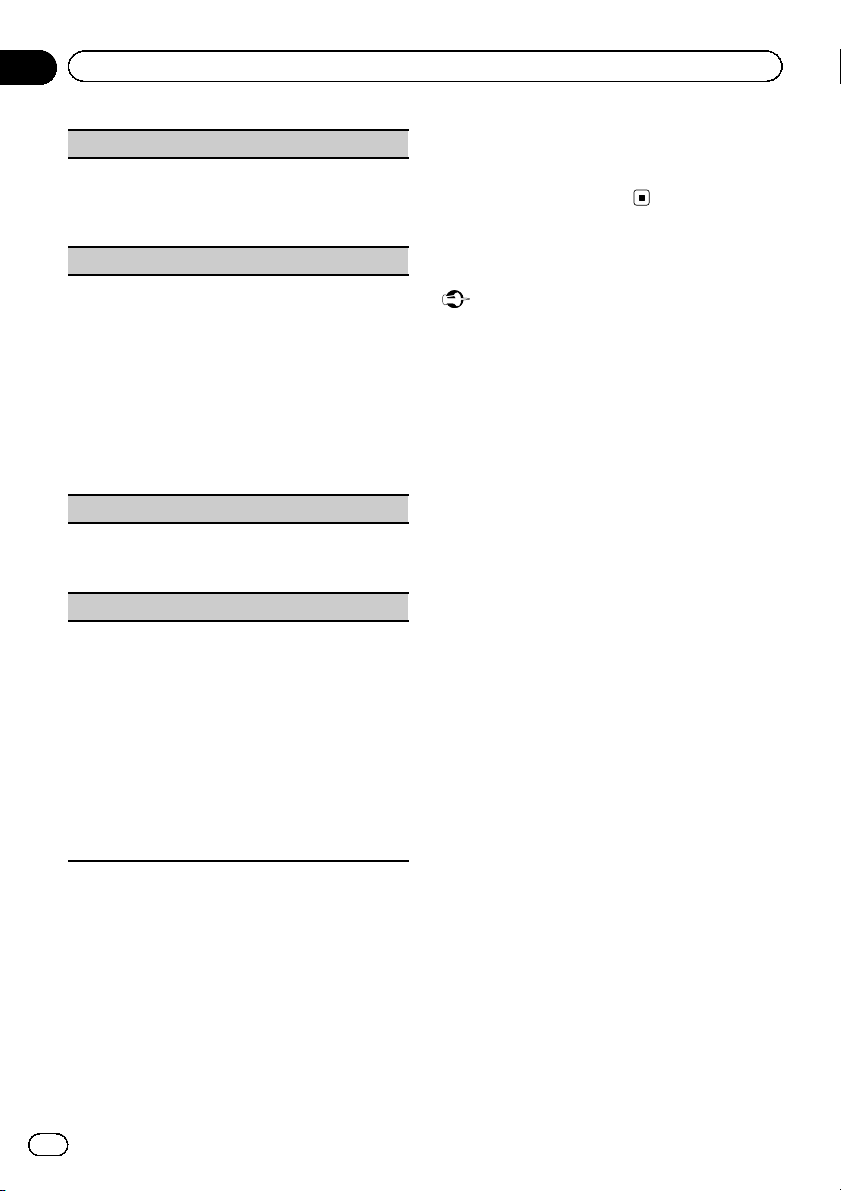
Раздел
02
Управление устройством
CLOCK SET (установка часов)
1 Установите часы, вращая M.C.
2 Нажмите кнопку M.C., чтобы выбрать минуты.
3 Установите минуты, вращая M.C.
4 Нажмите M.C., чтобы подтвердить выбор.
FM STEP (шаг настройки в FM-диапазоне)
Обычно шаг настройки в FM-диапазоне, используемый при настройке с поиском, составляет
50 кГц. При включении функции AF или TA шаг настройки автоматически меняется на 100 кГц. При
включенной функции AF предпочтительно установить шаг настройки 50 кГц.
! Во время ручной настройки шаг настройки со-
ставляет 50 кГц.
1 Вращайте M.C., чтобы выбрать шаг настройки
в FM-диапазоне.
50 (50 кГц)—100 (100 кГц)
2 Нажмите M.C., чтобы подтвердить выбор.
DEMO (настройка демонстрационного режима)
1 Поверните M.C., чтобы включить или выклю-
чить демонстрационный режим.
2 Нажмите M.C., чтобы подтвердить выбор.
TITLE (выбор языка)
Данное устройство может отображать текстовую
информацию сжатого аудиофайла, даже если она
записана на русском или одном из западноевропейских языков.
! При несовместимости настроек встроенного и
выбранного языка возможны искажения при
выводе текстовых сообщений.
! Некоторые символы могут отображаться не-
правильно.
1 Для выбора настройки вращайте M.C.
EUR (европейский)—RUS (русский)
2 Нажмите M.C., чтобы подтвердить выбор.
Появится надпись QUIT.
робную информацию см. в разделе
чальные настройки
на стр. 21.
На-
! Вы можете отменить настройку параметра,
нажав кнопку SRC/OFF.
Основные операции
Важно
! Соблюдайте осторожность при снятии и
установке передней панели.
! Оберегайте переднюю панель от сильных
ударов.
! Предохраняйте переднюю панель от воз-
действия прямого солнечного света и высоких температур.
! Прежде чем снять переднюю панель, обя-
зательно отключите от нее все кабели и устройства, чтобы не повредить устройство
и внутреннюю отделку салона.
4 Для завершения настройки поверните M.C. и выберите YES. Нажмите для
выбора.
# Если понадобится вновь изменить настройку, поверните M.C. и выберите NO. Нажмите для выбора.
Примечания
! Настроить параметры меню можно во
время начальной настройки. Более под-
6
Ru
Page 7
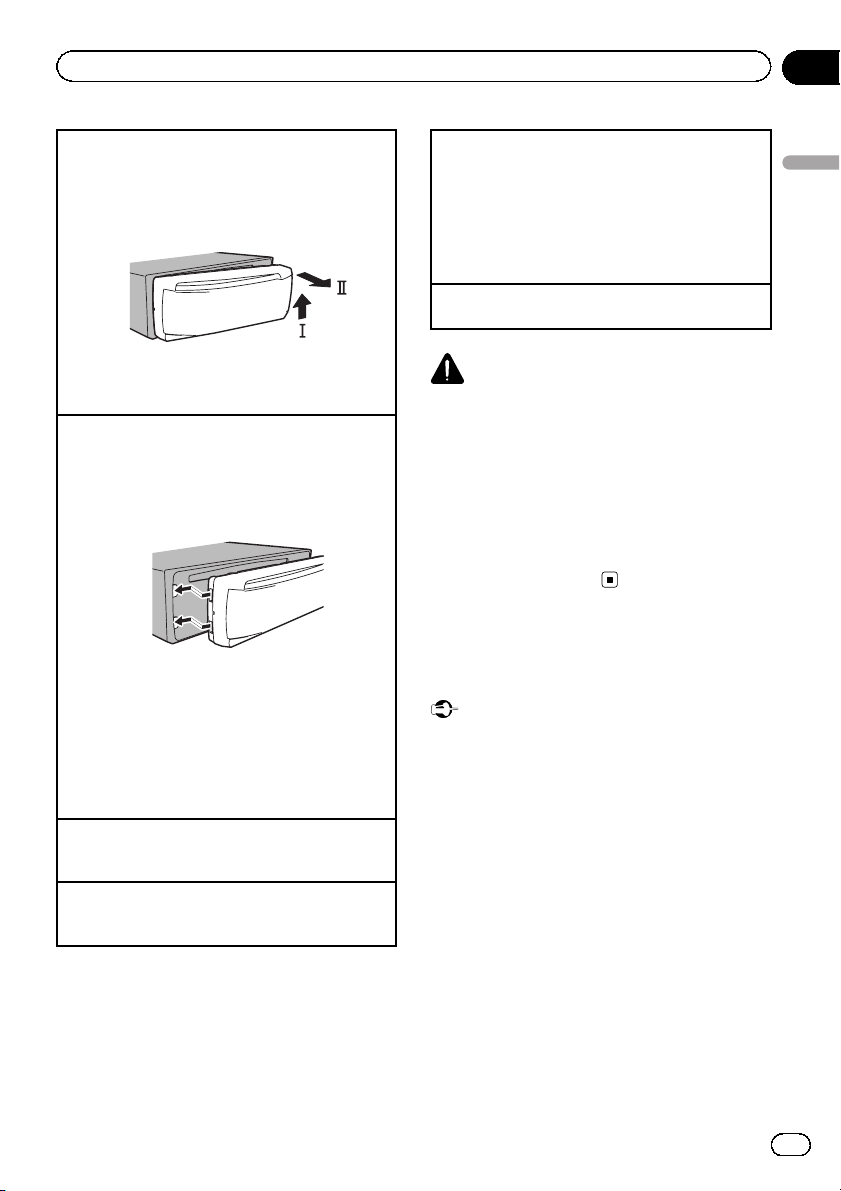
Управление устройством
Раздел
02
Снятие передней панели в целях защиты от
кражи
1 Чтобы снять переднюю панель, нажмите на
кнопку снятия панели.
2 Нажмите на панель по направлению вверх (M)
и потяните на себя (N).
3 Всегда храните снятую переднюю панель в
защитном футляре.
Установка передней панели
1 Зафиксируйте левый край панели на устрой-
стве.
Убедитесь, что язычки с левой стороны основного устройства вошли в пазы на передней
панели.
2 Нажмите на правый край передней панели и
зафиксируйте ее.
Если прикрепить переднюю панель к основному устройству не удается, убедитесь, что действия производятся в правильном порядке. В
случае приложения излишнего усилия передняя панель или основное устройство могут
быть повреждены.
Включение устройства
1 Нажмите кнопку SRC/OFF, чтобы включить ус-
тройство.
Выключение устройства
1 Нажмите и удерживайте кнопку SRC/OFF, пока
устройство не выключится.
Выбор источника сигнала
1 Нажимайте кнопку SRC/OFF для последова-
тельного переключения между следующими
функциями:
TUNER (тюнер)—CD (встроенный проигрыватель компакт-дисков)—USB (USB)/iPod (iPod)
—AUX (AUX) (вспомогательное устройство
(AUX))—BT AUDIO (звук через Bluetooth)
Регулировка громкости
1 Для регулировки громкости вращайте M.C.
ВНИМАНИЕ
В целях безопасности остановите автомобиль, прежде чем снять переднюю панель.
Примечание
Если голубой/белый провод устройства подключен к реле панели управления автомобильной антенной, антенна на автомобиле
выдвигается при включении источника сигнала устройства. Чтобы втянуть антенну, выключите источник сигнала.
Использование телефона с
поддержкой Bluetooth
Важно
! Поскольку это устройство находится в ре-
жиме готовности к подключению сотового
телефона посредством Bluetooth, использование устройства при остановленном
двигателе может привести к разряду аккумуляторной батареи.
! Функции могут отличаться в зависимости
от модели сотового телефона.
! Во время вождения запрещено использо-
вание расширенных функций, требующих
повышенного внимания, таких, как набор
номеров с экрана, использование телефонного справочника и т.д. Прежде чем использовать расширенные функции,
остановите автомобиль в безопасном
месте.
Управление устройством
Ru
7
Page 8
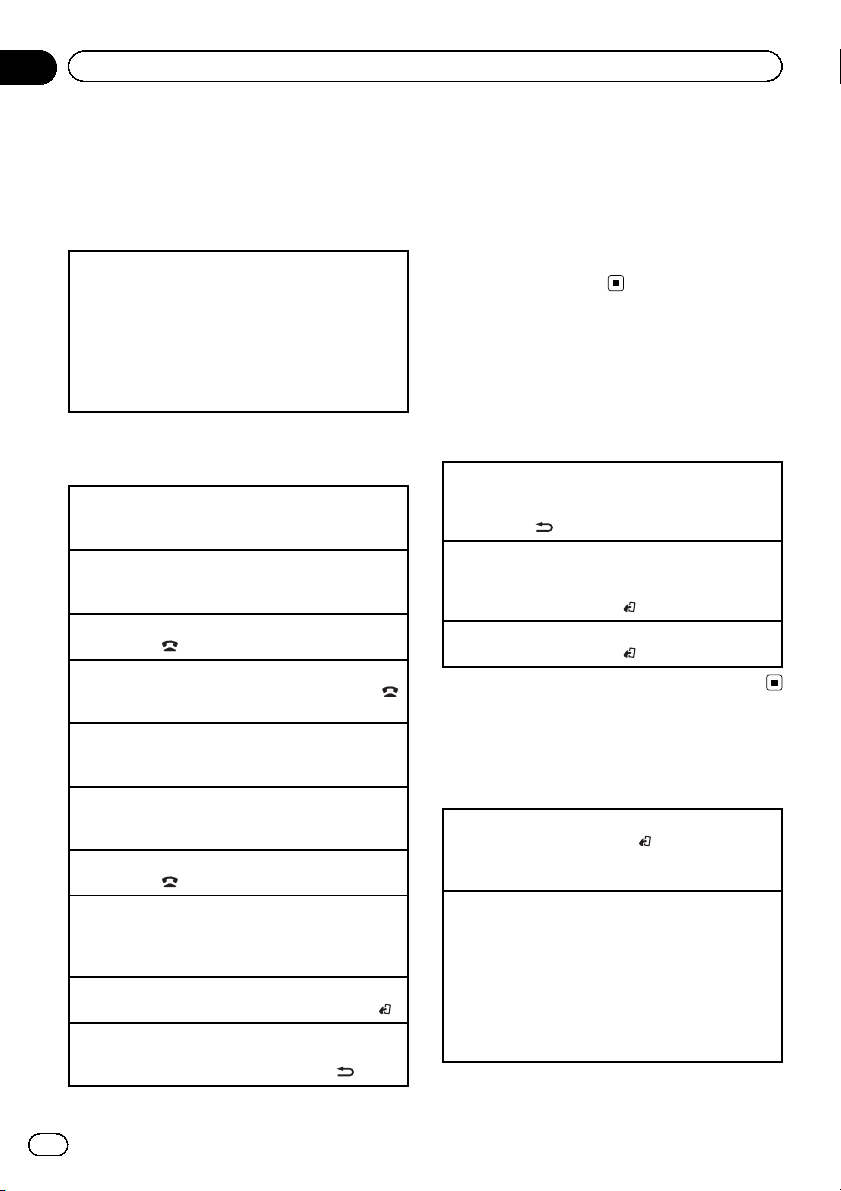
Раздел
02
Управление устройством
Настройки для громкой связи
Прежде чем воспользоваться функцией
громкой связи, необходимо настроить устройство для работы с сотовым телефоном.
1 Подключение
Используйте меню соединения телефона
Bluetooth. См. раздел
соединения
2 Настройка функций
Используйте меню функций телефона
Bluetooth. См. раздел
телефона
на стр. 16.
на стр. 19.
Использование меню
Использование меню
Основные операции
Выполнение вызовов
1 См. раздел
на стр. 19.
Ответ на входящий вызов
1 При получении входящего вызова нажмите
M.C.
Завершение вызова
1 Нажмите
Отклонение входящего вызова
1 При получении входящего вызова нажмите
.
Ответ на ожидающий вызов
1 При получении входящего вызова нажмите
M.C.
Переключение между абонентами, находящимися в режиме ожидания
1 Нажмите M.C.
Отмена ожидающего вызова
1 Нажмите
Регулировка уровня громкости для собеседника
1 Во время разговора нажмите кнопку c или d.
! Данная функция недоступна в режиме закры-
той связи.
Включение и выключение режима закрытой связи
1 Во время разговора нажмите кнопку BAND/
Переключение режимов информационного дисплея
1 Во время разговора нажмите кнопку
Использование меню телефона
.
.
.
Примечания
! Если на сотовом телефоне установлен
режим закрытой связи, функция громкой
связи может оказаться недоступной.
! Продолжительность вызова отобразится
на дисплее (это показание может незначительно отличаться от реальной продолжительности вызова).
Элементы меню, общие для
меню настройки/настройки
функций/аудиопараметров/
начальных настроек/списков
Возврат к предыдущему дисплею
Возврат к предыдущему списку (к папке на один
уровень выше)
1 Нажмите
Возврат в исходный режим
Выход из меню начальной настройки или настройки
1 Нажмите кнопку BAND/
Возврат в исходный режим из списка
1 Нажмите кнопку BAND/
.
.
.
Тюнер
Основные операции
Выбор диапазона
1 Нажимайте кнопку BAND/
не отобразится нужный диапазон (FM1, FM2,
FM3 для FM или MW/LW).
Вызов сохраненных станций
1 Нажимайте кнопку c или d.
! Если для параметра SEEK выбрано значение
MAN (настройка вручную), вызвать сохранен-
ные станции нельзя. Для параметра SEEK
.
нужно выбрать значение PCH (каналы предварительной настройки). Подробнее об этих настройках см. в разделе
левой и правой кнопок)
, пока на дисплее
SEEK (настройка
на стр.11.
8
Ru
Page 9
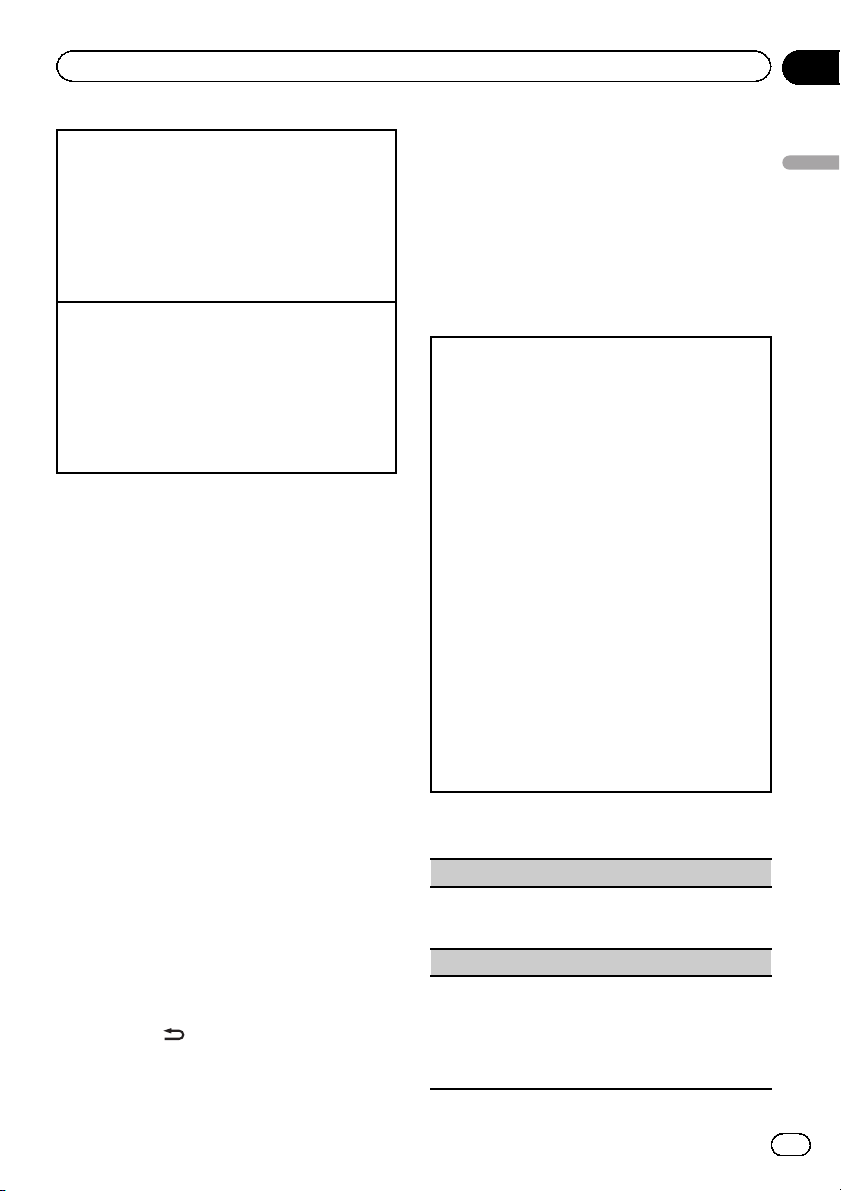
Управление устройством
Раздел
02
Ручная настройка ( пошаговая)
1 Нажимайте кнопку c или d.
! Если для параметра SEEK выбрано значение
PCH (каналы предварительной настройки),
ручная настройка невозможна. Для параметра SEEK нужно выбрать значение MAN (ручная настройка). Подробнее об этих
настройках см. в разделе
левой и правой кнопок)
Поиск
1 Нажмите и удерживайте кнопку c или d, а
затем отпустите.
Для отмены поиска кратко нажмите кнопку c
или d.
При нажатии и удерживании кнопки c или d
можно пропускать радиостанции. Настройка с
поиском начнется сразу после отпускания
кнопки c или d.
SEEK (настройка
на стр.11.
Примечание
Можно включить или выключить функцию AF
(поиск альтернативных частот) данного ус-
тройства. Для обычной настройки функция AF
должна быть выключена (смотрите в
(поиск альтернативных частот)
AF
на стр. 10).
Сохранение и вызов из памяти
радиостанций для каждого
диапазона
Кнопки предварительной настройки
1 Чтобы сохранить в памяти нужную
радиостанцию, нажмите одну из кнопок
предварительной настройки (с 1 по 6) и
удерживайте ее, пока номер предварительной настройки не прекратит мигать.
2 Для выбора нужной радиостанции
нажмите одну из кнопок предварительной настройки (от 1 до 6).
Переключение режима RDS
дисплея
% Нажмите .
Название программы—Информация PTY
—Заставка—Частота
# На дисплее на восемь секунд появится информация PTY и частота.
# Текстовая информация может меняться в
зависимости от диапазона.
Использование функций PTY
Можно настроиться на радиостанцию с помощью информации PTY (типа программы).
Поиск станции RDS с помощью информации PTY
Можно выполнять поиск общих радиовещательных программ, например, тех, что перечислены в
следующем разделе. См. стр.9.
1 Нажмите PTY.
2 Кнопкой M.C. выберите тип программы.
NEWS/INFO—POPULAR—CLASSICS—OTHERS
3 Нажмите M.C., чтобы начать поиск.
Устройство начинает поиск радиостанций, передающих данный тип программ. При обнаружении радиостанции на дисплее будет
показано название данной программы.
Информация PTY (идентификационный код
типа программы) приведена в следующем
разделе. См. стр.9.
! Для отмены поиска нажмите M.C. еще раз.
! Программы некоторых радиостанций
могут отличаться от программ, указанных
в передаваемом коде PTY.
! Если ни одна из станций не передает про-
граммы нужного типа, то на дисплее в течение примерно двух секунд будет
показано NOT FOUND, и затем тюнер перейдет в режим приема станции, с которой
был начат поиск.
Список PTY
NEWS/INFO
NEWS (новости), AFFAIRS (текущая информация),
INFO (информация), SPORT (спорт), WEATHER (погода), FINANCE (финансы)
POPULAR
POP MUS (поп-музыка), ROCK MUS (рок-музыка),
EASY MUS (легкая музыка), OTH MUS (прочие му-
зыкальные жанры), JAZZ (джаз), COUNTRY (кантри), NAT MUS (национальная музык а), OLDIES
(золотая коллекция), FOLK MUS (народная музыка)
Управление устройством
Ru
9
Page 10

Раздел
02
Управление устройством
CLASSICS
L. CLASS (легкая классическая музыка), CLASSIC
(классическая музыка)
OTHERS
EDUCATE (образовательные программы), DRAMA
(постановки), CULTURE (культура), SCIENCE
(наука), VARIED (разное), CHILDREN (детские про-
граммы), SOCIAL (социальные вопросы), RELIGION (религиозные программы), PHONE IN (ток-
шоу), TOURING (путешествия), LEISURE (отдых),
DOCUMENT (документальные программы)
Настройка функций
1 Нажмите M.C., чтобы открыть главное меню.
2 Вращайте M.C. для прокрутки пунктов меню. Для выбора пункта нажмите
FUNCTION.
3 Для выбора функции вращайте M.C.
Чтобы подтвердить настройку, выполните
следующие действия.
# В диапазонах MW/LW можно выбрать только BSM, LOCAL и SEEK.
BSM (запоминание лучших станций)
Функция BSM (запоминание лучших станций) позволяет автоматически сохранять в памяти устройства шесть станций с самым мощным
сигналом в порядке убывания его мощности.
1 Нажмите M.C., чтобы включить функцию BSM.
Для отмены режима нажмите M.C. еще раз.
REGION (региональный)
При использовании функции AF функция региональных программ ограничивает выбор станциями, транслирующими региональные программы.
1 Нажмите M.C., чтобы включить или выключить
функцию региональных программ.
LOCAL (настройка с местным поиском)
Настройка с местным поиском позволяет настраиваться только на радиостанции с достаточно мощными сигналами для качественного
приема.
1 Нажмите M.C. для выбора нужной настройки.
FM: OFF—LV 1 —LV2 —LV 3 —LV 4
MW/LW: OFF—LV 1 —LV 2
Настройка самого высокого уровня позволяет
осуществлять прием только станций с самым
сильным сигналом, а уменьшение уровня настройки позволяет принимать станции с более
слабым сигналом.
PTY SEARCH (выбор типа программы)
Можно настроиться на радиостанцию с помощью
информации PTY (типа программы).
1 Для вызова меню настройки нажмите M.C.
2 Для выбора настройки вращайте M.C.
NEWS/INFO—POPULAR—CLASSICS—OTHERS
3 Нажмите M.C., чтобы начать поиск.
Устройство начинает поиск радиостанций, передающих данный тип программ. При обнаружении радиостанции на дисплее будет
показано название данной программы.
Информацию о PTY (идентификационный код
типа программы) см. в разделе стр.9.
Программы некоторых радиостанций могут отличаться от программ, указанных в передаваемом коде PTY.
Если ни одна из станций не передает программы нужного типа, то на дисплее в течение примерно двух секунд будет показано NOT
FOUND, и затем тюнер перейдет в режим
приема станции, с которой был начат поиск.
TA (режим ожидания дорожных сводок)
1 Нажмите M.C., чтобы включить или выключить
режим ожидания дорожных сводок.
AF (поиск альтернативных частот)
1 Нажмите M.C., чтобы включить или выключить
функцию AF.
NEWS (прерывание для передачи новостей)
1 Нажмите M.C., чтобы включить или выключить
функцию НОВОСТИ.
10
Ru
Page 11
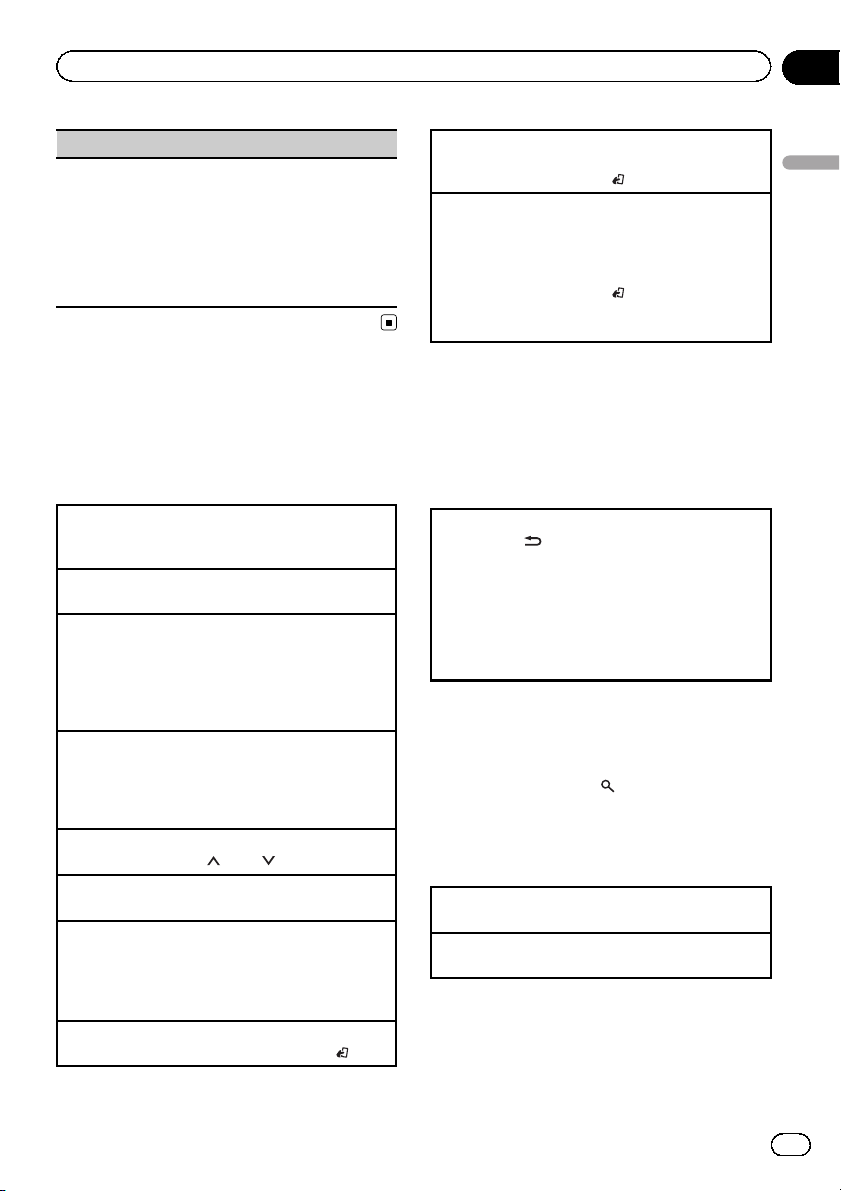
Управление устройством
Раздел
02
SEEK (настройка левой и правой кнопок)
Правой и левой кнопкам на устройстве можно назначить определенную функцию.
Выберите MAN (ручная настройка) для ручной
настройки или PCH (каналы предварительной настройки) для переключения между заранее настроенными каналами.
1 Нажмите кнопку M.C., чтобы выбрать MAN
или PCH.
CD/CD-R/CD-RW и
запоминающие устройства
USB
Основные операции
Воспроизведение CD/CD-R/CD-RW
1 Вставьте диск в щель для загрузки маркиро-
ванной стороной вверх.
Извлечение диска CD/CD-R/CD-RW
1 Нажмите h.
Воспроизведение композиций на запоминающем
устройстве USB
1 Откройте крышку порта USB.
2 Подключите запоминающее устройство USB с
помощью кабеля USB.
Воспроизведение начнется автоматически.
Остановка воспроизведения файлов на запоминающем устройстве USB
1 Запоминающее устройство USB можно отклю-
чить в любой момент.
Устройство закончит воспроизведение.
Выбор папки
1 Нажмите кнопку 1/
Выбор дорожки
1 Нажимайте кнопку c или d.
Ускоренная перемотка вперед или назад
1 Нажмите и удерживайте кнопку c или d.
! При воспроизведении сжатых аудиофайлов
звук не воспроизводится, если включена ускоренная перемотка вперед или назад.
Возврат в корневую папку
1 Нажмите и удерживайте кнопку BAND/
или 2/ .
.
Переключение между сжатыми аудиофайлами и
диском CD-DA
1 Нажмите кнопку BAND/
Переключение между запоминающими устройствами
При наличии нескольких запоминающих устройств USB воспроизведение можно переключать между ними.
1 Нажмите кнопку BAND/
! Возможно переключение между 32 различны-
ми запоминающими устройствами.
.
.
Примечание
Если запоминающее устройство USB не используется, отключите его.
Отображение текстовой
информации
Выбор текстовой информации
1 Нажмите
! В зависимости от версии iTunes, используе-
мой для записи файлов МР3 на диск, или от
типа медиафайла текстовая информация несовместимого формата, записанная в аудиофайле, может отображаться некорректно.
! Возможность внесения изменений в тексто-
вую информацию зависит от типа носителя.
.
Выбор и воспроизведение
фалов/дорожек из списка
1 Нажмите кнопку , чтобы отобразить список названий файлов/дорожек.
2 С помощью M.C. выберите нужное
имя файла (или папки).
Выбор названия файла или папки
1 Вращайте M.C.
Воспроизведение
1 Выберите файл или дорожку и нажмите M.C.
Управление устройством
Ru
11
Page 12

Раздел
02
Управление устройством
Просмотр списка файлов (папок) в выбранной
папке
1 Выберите папку и нажмите M.C.
Воспроизведение композиции из выбранной
папки
1 Выберите папку, затем нажмите и удерживай-
те M.C.
Расширенные функции с
использованием специальных
кнопок
Выбор диапазона повторного воспроизведения
1 Нажимайте кнопку 6/
дующих функций:
CD/CD-R/CD-RW
! ALL – повторное воспроизведение всех
дорожек
! ONE – повтор текущей дорожки
! FLD – повтор текущей папки
Аудиоплеер/запоминающее устройство
USB
! ALL – повтор всех файлов
! ONE – повтор текущего файла
! FLD – повтор текущей папки
Воспроизведение дорожек в произвольной последовательности
1 Нажмите кнопку 5/
выключить функцию воспроизведения в произвольной последовательности.
Данная функция позволяет воспроизводить
дорожки в произвольной последовательности
в пределах выбранного диапазона повторного
воспроизведения.
! Для переключения на следующую дорожку во
время воспроизведения в произвольной последовательности нажмите кнопку d. При нажатии на кнопку c воспроизведение текущей
дорожки начинается с начала.
для выбора из сле-
, чтобы включить или
Приостановка воспроизведения
1 Нажмите кнопку 4/PAU S E, чтобы включить
паузу или возобновить воспроизведение.
Улучшение качества звука сжатых аудиофайлов
и восстановление полноты звучания (технология
преобразования звука)
1 Нажимайте кнопку 3/S.Rtrv для последова-
тельного переключения между следующими
функциями:
1—2—OFF (выкл.)
Настройка 1 эффективна для файлов с низкой степенью сжатия, а настройка 2 – для
файлов с высокой степенью сжатия.
Настройка функций
1 Нажмите M.C., чтобы открыть главное меню.
2 Вращайте M.C. для прокрутки пунктов меню. Для выбора пункта нажмите
FUNCTION.
3 Для выбора функции вращайте M.C.
Чтобы подтвердить настройку, выполните
следующие действия.
REPEAT (повторное воспроизведение)
1 Нажимайте M.C., чтобы выбрать диапазон по-
вторного воспроизведения.
Дополнительную информацию см. в разделе
Выбор диапазона повторного воспроизведения
на стр.12.
RANDOM (воспроизведение в произвольной последовательности)
1 Нажмите M.C., чтобы включить или выключить
функцию воспроизведения в произвольной последовательности.
PAUSE (пауза)
12
1 Нажмите M.C., чтобы включить паузу или воз-
обновить воспроизведение.
Ru
Page 13

Управление устройством
Раздел
02
S.RTRV (sound retriever, технология преобразова-
ния звука)
Автоматически улучшает качество звука сжатых
аудиофайлов и восстанавливает полноту звучания.
1 Нажмите M.C. для выбора нужной настройки.
Дополнительную информацию см. в разделе
Улучшение качества звука сжатых аудиофайлов и восстановление полноты звучания (технология преобразования звука)
на стр. 12.
iPod
Основные операции
Воспроизведение музыки на iPod
1 Откройте крышку порта USB.
2 Подключите iPod с помощью кабеля USB спе-
реходником Dock Connector.
Воспроизведение начнется автоматически.
Выбор дорожки (раздела)
1 Нажимайте кнопку c или d.
Выбор альбома
1 Нажмите кнопку 1/
! Если на iPod имеется несколько альбомов с
одинаковыми названиями, выбор альбома
может выполнять некорректно. Выбирайте
нужный альбом с помощью поиска. Подробнее см. в разделе
13.
Ускоренная перемотка вперед или назад
1 Нажмите и удерживайте кнопку c или d.
Примечания
! iPod можно включить или выключить, если
выбран режим управления CTRL AUDIO.
! Перед подключением iPod к устройству от-
ключите от него наушники.
! Выключение iPod происходит примерно
через две минуты после установки ключа
зажигания в положение OFF.
или 2/ .
Поиск композиции
на стр.
Отображение текстовой
информации
Выбор текстовой информации
1 Нажмите
.
Поиск композиции
1 Для перехода к главному меню поиска по списку нажмите
2 С помощью M.C. выберите категорию/композицию.
Выбор названия композиции или категории
1 Вращайте M.C.
Плейлисты—исполнители—альбомы—композиции—подкасты—жанры—композиторы—аудиокниги
Воспроизведение
1 Выберите композицию и нажмите M.C.
Просмотр списка композиций в выбранной категории
1 Выберите категорию и нажмите M.C.
Воспроизведение композиции в выбранной категории
1 Выберите категорию, затем нажмите и удер-
живайте M.C.
Поиск в списке по алфавиту
1 Когда список выбранной категории отобразит-
ся на дисплее, нажмите
режим поиска по алфавиту.
! Дважды повернув M.C., можно перейти в
режим поиска по алфавиту.
2 Для выбора буквы вращайте M.C.
3 Нажмите M.C. для отображения списка по ал-
фавиту.
! Для отмены поиска нажмите
Примечания
! Можно воспроизводить списки воспроизве-
дения, созданные с помощью приложения
для ПК (MusicSphere). Приложение можно
скачать на нашем сайте.
! Списки воспроизведения, созданные с по-
мощью приложения (MusicSphere), будут
отображаться в сокращенном виде.
.
, чтобы включить
.
Управление устройством
Ru
13
Page 14

Раздел
02
Управление устройством
Расширенные функции с
использованием специальных
кнопок
Выбор диапазона повторного воспроизведения
1 Нажимайте кнопку 6/
дующих функций:
! OFF – отключить повтор
! ONE – повтор текущей композиции
! ALL – повтор всех композиций в выбран-
ном списке
! Если выбран режим CTRL AUDIO, значение
OFF выбрать невозможно. См. раздел
вление функциями iPod с устройства iPod
стр. 15.
Воспроизведение всех композиций в произвольной последовательности (перемешать все)
1 Нажмите 5/
произведения в произвольной последовательности.
! Если выбран режим управления CTRL iPod/
CTRL APP, включается режим воспроизведе-
ния в произвольной последовательности.
Приостановка воспроизведения
1 Нажмите кнопку 4/PAU S E, чтобы включить
паузу или возобновить воспроизведение.
Улучшение качества звука сжатых аудиофайлов
и восстановление полноты звучания (технология
преобразования звука)
1 Нажимайте кнопку 3/S.Rtrv для последова-
тельного переключения между следующими
функциями:
1—2—OFF (выкл.)
Настройка 1 эффективна для файлов с низкой степенью сжатия, а настройка 2 – для
файлов с высокой степенью сжатия.
, чтобы включить функцию вос-
для выбора из сле-
Упра-
на
производимому в данный момент музыкальному жанру
1 Нажмите и удерживайте кнопку M.C.
для переключения в режим воспроизведения по категории.
2 Для изменения режима вращайте
M.C., для выбора – нажмите.
! ARTIST – воспроизведение альбома ар-
тиста, композиция которого воспроизводится в данный момент.
! ALBUM – воспроизведение композиции
из альбома, который воспроизводится в
данный момент.
! GENRE – воспроизведение альбома в
жанре, который воспроизводится в данный момент.
Выбранная композиция или альбом будет
воспроизводиться после окончания воспроизведения текущей композиции.
Примечания
! Возможна отмена воспроизведения вы-
бранной композиции/альбома, если вы используете любые другие функции, кроме
поиска по категории (например, перемотка
вперед или назад).
! В зависимости от того, какая композиция
выбрана, конец текущей композиции и начало выбранной композиции/альбома
могут быть обрезаны.
Воспроизведение композиций
в жанре воспроизводимой в
данный момент композиции
Можно воспроизводить композиции из следующих списков.
• Список альбомов артиста, композиция которого воспроизводится в данный момент
• Список композиций, относящихся к воспроизводимому в данный момент альбому
• Список альбомов, относящихся к вос-
14
Ru
Page 15

Управление устройством
Раздел
02
Управление функциями iPod с
устройства iPod
Можно вывести звук из приложений iPod
на громкоговорители автомобиля, если выбран режим CTRL APP.
! Эта функция несовместима с моделью
iPod nano 1 поколения.
Режим APP несовместим со следующими
моделями iPod.
! iPhone 4 (версия ПО 4.1 или более позд-
няя)
! iPhone 3GS (версия ПО 3.0 или более
поздняя)
! iPhone 3G (версия ПО 3.0 или более
поздняя)
! iPhone (версия ПО 3.0 или более позд-
няя)
! iPod touch 4-го поколения (версия ПО
4.1 или более поздняя)
! iPod touch 3-го поколения (версия ПО
3.0 или более поздняя)
! iPod touch 2-го поколения (версия ПО
3.0 или более поздняя)
! iPod touch 1-го поколения (версия ПО
3.0 или более поздняя)
% Переключение между режимами
управления производится нажатием
BAND/
Примечания
! При переключении на режим управления
.
! CTRL iPod – управление функциями iPod
данного устройства может производиться с подключенного устройства iPod.
! CTRL APP – воспроизведение звука из
приложений iPod.
! CTRL AUDIO – управление функциями
iPod данного устройства может производиться с помощью органов управления
данного устройства.
CTRL iPod/CTRL APP воспроизведение ком-
позиции приостанавливается. Чтобы воз-
обновить воспроизведение, используйте
iPod.
! Следующими функциями можно управлять
с данного устройства, даже если выбран
режим управления CTRL iPod/CTRL APP.
— Пауза
— Ускоренная перемотка вперед/назад
— Выбор дорожки (раздела)
! При установке режима управления
CTRL iPod доступны только следующие
функции:
— Настройки функций недоступны.
— Функция выбора вручную с помощью
органов управления данного устройства
недоступна.
Настройка функций
1 Нажмите M.C., чтобы открыть главное меню.
2 Вращайте M.C. для прокрутки пунктов меню. Для выбора пункта нажмите
FUNCTION.
3 Для выбора функции вращайте M.C.
Чтобы подтвердить настройку, выполните
следующие действия.
! Если выбран режим управления
CTRL iPod/CTRL APP, доступны только
PAUSE и S.RTRV.
REPEAT (повторное воспроизведение)
1 Нажимайте M.C., чтобы выбрать диапазон по-
вторного воспроизведения.
Дополнительную информацию см. в разделе
Выбор диапазона повторного воспроизведения
на стр. 14.
SHUFFLE (перемешать)
1 Нажмите M.C., чтобы выбрать нужный режим.
! SNG – воспроизведение композиций из вы-
бранного списка в произвольной последовательности.
! ALB – воспроизведение по порядку компо-
зиций из альбома, выбранного случайным
образом.
! OFF – отмена режима воспроизведения в
произвольной последовательности.
SHUFFLE ALL (перемешать все)
Управление устройством
Ru
15
Page 16

Раздел
02
Управление устройством
1 Нажмите M.C., чтобы включить функцию «пе-
ремешать все».
Чтобы выключить функцию «перемешать
все», нажмите SHUFFLE в меню FUNCTION
еще раз.
LINK PLAY (воспроизведение по категории)
1 Для вызова меню настройки нажмите M.C.
2 Для изменения режима вращайте M.C., для
выбора – нажмите.
Подробную информацию о настройк ах см. в
разделе
Воспроизведение композиций в
жанре воспроизводимой в данный момент
композиции
PAUSE (пауза)
1 Нажмите M.C., чтобы включить паузу или воз-
обновить воспроизведение.
AUDIO BOOK (скорость воспроизведения аудиокниги)
1 Для вызова меню настройки нажмите M.C.
2 Вращайте M.C., чтобы выбрать нужный
режим.
! FASTER – ускоренное воспроизведение
! NORMAL – воспроизведение с обычной
! SLOWER – замедленное воспроизведение
3 Нажмите M.C., чтобы подтвердить выбор.
S.RTRV (sound retriever, технология преобразова-
ния звука)
Автоматически улучшает качество звука сжатых
аудиофайлов и восстанавливает полноту звучания.
1 Нажмите M.C. для выбора нужной настройки.
Дополнительную информацию см. в разделе
Улучшение качества звука сжатых аудиофайлов и восстановление полноты звучания (технология преобразования звука)
на стр. 14.
скоростью
на стр. 14.
Использование беспроводной
технологии Bluetooth
Использование меню соединения
Важно
! Чтобы выполнить эту операцию, припар-
куйте автомобиль в безопасном месте и
включите стояночный тормоз.
! Подключенные устройства могут работать
неправильно, если одновременно подключено несколько устройств. Рекомендуется
одновременно подключать только одно устройство.
1 Чтобы отобразить на экране меню
соединения, нажмите и удерживайте
кнопку
# Во время телефонного разговора эта операция недоступна.
2 Для выбора функции вращайте M.C.
Чтобы подтвердить настройку, выполните
следующие действия.
! Если выбран режим управления
DEVICELIST (подключение и отключение сотового
телефона из списка устройств)
! Если в списке не выбрано ни одного устрой-
1 Для вызова меню настройки нажмите M.C.
2 Поверните M.C. для выбора названия устрой-
3 Нажмите M.C., чтобы подключить/отключить
DEL DEVICE (удаление устройства из списка)
.
CTRL iPod/CTRL APP, доступны только
PAUSE и S.RTRV.
ства, эта функция недоступна.
ства, которое Вы хотите подключить/отключить.
! Для переключения между адресом и на-
званием устройства Bluetooth нажмите и
удерживайте M.C.
выбранное устройство.
Когда соединение установлено, рядом с названием устройства отображается *.
16
Ru
Page 17

Управление устройством
Раздел
02
! Если в списке не выбрано ни одного устрой-
ства, эта функция недоступна.
1 Для вызова меню настройки нажмите M.C.
2 Поверните M.C. для выбора названия устрой-
ства, которое нужно хотите удалить.
! Для переключения между адресом и на-
званием устройства Bluetooth нажмите и
удерживайте M.C.
3 Нажмите кнопку M.C., чтобы отобразить DELE-
TE YES.
4 Для удаления информации об устройстве из
списка нажмите M.C.
! Во время выполнения этой операции не заглу-
шайте двигатель автомобиля.
ADD DEVICE (подключение нового устройства)
1 Нажмите M.C., чтобы начать поиск.
! Для отмены нажмите M.C. во время поис-
ка.
2 Для выбора устройства из списка поворачи-
вайте M.C.
! Если нужное устройство не отображается,
выберите RE-SEARCH.
! На дисплее устройства появится код из 6
цифр. После установления соединения
этот код исчезает.
! Для переключения между адресом и на-
званием устройства Bluetooth нажмите и
удерживайте M.C.
3 Нажмите M.C., чтобы подключить выбранное
устройство.
! Для завершения процедуры установки
соединения проверьте название устройства (DEH-4400BT) и введите ПИН-код на
устройстве.
! В качестве PIN-кода по умолчанию устано-
влено 0000. Этот код можно изменить.
! Если установить соединение с использо-
ванием приемника не удается, попробуйте
подключиться к приемнику с помощью устройства.
! Если уже зарегистрировано 3 устройства,
появится сообщение DEVICEFULL, и данная операция будет невозможна. В этом
случае необходимо сначала удалить одно
из зарегистрированных устройств из памяти.
SPCLDEVICE (настройка специального устройства)
Специальными устройствами называются
Bluetooth-устройства, с которыми трудно установить соединение. Если Bluetooth-устройство указано в списке специальных устройств, выберите
его из списка.
1 Для вызова меню настройки нажмите M.C.
! Если уже зарегистрировано 3 устройства,
появится сообщение DEVICEFULL, и данная операция будет невозможна. В этом
случае необходимо сначала удалить одно
из зарегистрированных устройств из памяти.
2 Для вывода специального устройства вращай-
те M.C. Нажмите для выбора.
3 Поворачивайте M.C., чтобы отобразить назва-
ние устройства, адрес Bluetooth и ПИН-код.
4 Используйте устройство, чтобы установить
соединение с ресивером.
! Для завершения процедуры установки
соединения проверьте название устройства (DEH-4400BT) и введите ПИН-код на
устройстве.
! В качестве PIN-кода по умолчанию устано-
влено 0000. Этот код можно изменить.
A. CONN (автоматическое подключение к устройству Bluetooth)
1 Нажмите M.C., чтобы включить или выключить
режим автоматического подключения.
VISIBLE (настройка режима видимости данного устройства)
Для проверки возможности подключения данного
устройства к другим можно включить режим видимости Bluetooth.
1 Нажмите M.C., чтобы включить или выключить
режим видимости.
! При настройке SPCLDEVICE режим видимо-
сти Bluetooth временно включается.
PIN CODE (ввод ПИН-кода)
Управление устройством
Ru
17
Page 18

Раздел
02
Управление устройством
Чтобы подключить устройство к ресиверу посредством беспроводной технологии Bluetooth, необходимо ввести ПИН-код на устройстве для
подтверждения соединения. По умолчанию установлен код 0000, но Вы можете изменить его с помощью этой функции.
1 Для вызова меню настройки нажмите M.C.
2 Для выбора номера поверните M.C.
3 Для перемещения курсора на позицию сле-
дующего символа нажимайте M.C.
4 Введите PIN-код, а затем нажмите и удержи-
вайте M.C.
! После ввода кода нажатием на M.C.
можно вернуться на экран ввода ПИНкода, где можно изменить ПИН-код.
DEV. INFO (отображение адреса Bluetooth-устройства)
1 Для вызова меню настройки нажмите M.C.
2 Поверните M.C. влево, чтобы перейти к адре-
су Bluetooth.
При повороте M.C. вправо вновь отображается название устройства.
Bluetooth-аудио
Важно
! В зависимости от модели Bluetooth-ауди-
оплеера, подключенного к данному устройству, доступны различные операции,
которые подразделяются на два уровня:
— Профиль A2DP (Advanced Audio Distri-
bution Profile): на аудиоплеере возмож-
но только воспроизведение
композиций.
— Профиль AVRCP (Audio/Video Remote
Control Profile): устройство позволяет
воспроизводить композиции, включать
режим паузы, выбирать композиции и
т.п.
! Поскольку на рынке представлено боль-
шое количество разнообразных Bluetoothаудиоплееров, доступные операции могут
в значительной степени отличаться. При
управлении плеером с использованием
данного устройства обратитесь к руководству по эксплуатации, прилагаемому к
Bluetooth-устройству, а также к данному руководству.
! Данные о композициях (например, истек-
шее время воспроизведения, название
композиции, номер композиции и т. д.) на
этом устройстве просмотреть невозможно.
! Поскольку сигнал с сотового телефона
может вызывать шум, старайтесь не пользоваться телефоном во время прослушивания музыки с Bluetooth-плеера.
! Во время разговора по сотовому телефо-
ну, подключенному к данному устройству
посредством беспроводной технологии
Bluetooth, звук композиции, воспроизводимой с помощью Bluetooth-аудиоплеера,
приглушается.
! Во время использования Bluetooth-ауди-
оплеера невозможно автоматически подключиться к Bluetooth-телефону.
! Если воспроизводилась какая-либо компо-
зиция, воспроизведение продолжается
даже при переключении с Bluetooth-аудиоплеера на другой источник.
Даже если аудиоплеер не имеет модуля
Bluetooth, им можно управлять с этого устройства посредством беспроводной технологии Bluetooth с помощью адаптера
Bluetooth (приобретается дополнительно).
Настройка Bluetooth аудио
Прежде чем воспользоваться функцией
Bluetooth аудио, необходимо настроить устройство для работы с аудиоплеером
Bluetooth. Для этого необходимо установить беспроводное соединение Bluetooth
между этим устройством и аудиоплеером
Bluetooth и прописать аудиоплеер
Bluetooth в памяти устройства.
Основные операции
Ускоренная перемотка вперед или назад
1 Нажмите и удерживайте кнопку c или d.
Выбор дорожки
1 Нажимайте кнопку c или d.
Начало воспроизведения
1 Нажмите кнопку BAND/
.
18
Ru
Page 19

Управление устройством
Раздел
02
Настройка функций
1 Нажмите M.C., чтобы открыть главное меню.
2 Вращайте M.C. для прокрутки пунктов меню. Для выбора пункта нажмите
FUNCTION.
3 Для выбора функции вращайте M.C.
Чтобы подтвердить настройку, выполните
следующие действия.
PLAY (воспроизведение)
1 Нажмите M.C., чтобы начать воспроизведе-
ние.
STOP (останов)
1 Нажмите M.C., чтобы остановить воспроизве-
дение.
PAUSE (пауза)
1 Нажмите M.C., чтобы включить паузу.
Использование меню телефона
Важно
Чтобы выполнить эту операцию, припаркуйте
автомобиль в безопасном месте и включите
стояночный тормоз.
1 Нажмите , чтобы отобразить меню
телефона.
# В режиме PW SAVE меню телефона не выводится. Подробную информацию о настройках см. в разделе
(энергосбережение)
2 Для выбора функции вращайте M.C.
Чтобы подтвердить настройку, выполните
следующие действия.
PW SAVE
на стр. 23.
MISSED (список пропущенных вызовов)
DIALLED (список исходящих вызовов)
RECEIVED (список входящих вызовов)
1 Нажмите M.C. для отображения списка теле-
фонных номеров.
2 Для выбора имени или телефонного номера
поворачивайте M.C.
! Чтобы сохранить выбранный телефонный
номер в памяти устройства, нажмите и
удерживайте одну из кнопок предварительной настройки (от 1 до 6).
! Для вызова нужного номера предвари-
тельной настройки нажмите одну из кнопок
с 1 по 6.
3 Нажмите M.C., чтобы выполнить вызов.
PHONE BOOK (телефонный справочник)
! Телефонный справочник переносится автома-
тически при подключении телефона к данному
устройству.
! Некоторые модели сотовых телефонов не
поддерживают автоматический перенос телефонного справочника. В этом случае используйте для переноса справочника сотовый
телефон. Необходимо включить режим видимости данного устройства. См. раздел
(настройка режима видимости данного устройства)
1 Нажмите M.C. для отображения SEARCH
(списка по алфавиту).
2 Поверните M.C., чтобы выбрать первую букву
нужного имени.
! Нажмите и удерживайте M.C. для выбора
3 Нажмите M.C., чтобы отобразить список заре-
гистрированных имен.
4 Поворачивайте M.C. для выбора нужного
имени.
5 Нажмите M.C. для отображения списка теле-
фонных номеров.
6 Поверните M.C. для выбора номера, ското-
рым нужно установить соединение.
! Чтобы сохранить выбранный телефонный
! Для вызова нужного номера предвари-
7 Нажмите M.C., чтобы выполнить вызов.
PRESET 1-6 (предварительно заданные номера)
на стр. 17.
нужного типа символов.
TOP (латинский алфавит)–ΟΛΑ (греческий
алфавит)–ВСЕ (кириллица)
номер в памяти устройства, нажмите и
удерживайте одну из кнопок предварительной настройки (от 1 до 6).
тельной настройки нажмите одну из кнопок
с 1 по 6.
VISIBLE
Управление устройством
Ru
19
Page 20

Раздел
02
Управление устройством
1 Для вызова меню настройки нажмите M.C.
2 С помощью M.C. выберите нужный номер.
Поворачивайте для перехода к другому пункту
меню. Нажмите, чтобы выбрать.
! Выбрать номер можно также с помощью
кнопок предварительной настройки с 1 до
6.
3 Нажмите M.C., чтобы выполнить вызов.
PHONE FUNC (функции телефона)
С помощью этого меню можно настроить функции
A. ANSR и R.TONE. Подробнее см. в разделе
Функции и их назначение
на стр. 20.
Функции и их назначение
1 Выберите PHONE FUNC.
См. раздел
на)
на стр. 20.
PHONE FUNC (функции телефо-
2 Нажмите M.C., чтобы отобразить
меню функций.
3 Для выбора функции вращайте M.C.
Чтобы подтвердить настройку, выполните
следующие действия.
A. ANSR (автоответчик)
1 Нажмите M.C., чтобы включить или выключить
автоответчик.
R.TONE (выбор сигнала вызова)
1 Нажмите M.C., чтобы включить или выключить
сигнал вызова.
PB INVT (отображение имен в телефонном справочнике)
1 Переключение между списками имен произво-
дится кнопкой M.C.
Регулировки параметров
звука
1 Нажмите M.C., чтобы открыть главное меню.
2 Вращайте M.C. для прокрутки пунктов меню. Для выбора пункта нажмите
AUDIO.
3 Для выбора аудиофункции вращай-
те M.C.
Затем выполните следующие действия,
чтобы подтвердить настройку аудиофункции.
FAD/BAL (регулировка уровня сигнала/баланса)
1 Для вызова меню настройки нажмите M.C.
2 Нажимайте M.C. для переключения между на-
стройками уровня сигнала (передние/задние)
и баланса (правые/левые).
3 Для регулировки баланса громкоговорителей
вращайте M.C.
! Если настройка выхода заднего канала и вы-
хода RCA находится в режиме SW, то регули-
ровать баланс передних и задних
громкоговорителей невозможно. См. раздел
REAR-SP (настройка выхода заднего канала)
на стр.22.См. раздел
предварительного усилителя)
PRESET EQ (вызов настроек эквалайзера)
1 Для вызова меню настройки нажмите M.C.
2 Нажмите кнопку M.C., чтобы выбрать эквалай-
зер.
DYNAMIC—VOCAL—NATURAL—CUSTOM—
FLAT—POWERFUL
3 Нажмите M.C., чтобы подтвердить выбор.
TONE CTRL (регулировка эквалайзера)
! Отрегулированные настройки кривой эквалай-
зера сохраняются в CUSTOM.
1 Для вызова меню настройки нажмите M.C.
2 Нажмите M.C. для выбора BASS (низкие часто-
ты)/MID (средние частоты)/TREBLE (высокие
частоты).
3 Вращайте M.C., чтобы отрегулировать уро-
вень.
Диапазон настройки: от +6 до –6
LOUD (тонкомпенсация)
Тонкомпенсация компенсирует недостаточное
звуковое давление в нижнем и верхнем диапазонах частот на низкой громкости.
1 Нажмите M.C. для выбора нужной настройки.
OFF (выкл)—LOW (низкий)—HI (высокий)
SUB.W (включение/выключение сабвуфера)
PREOUT (настройка
на стр.22.
20
Ru
Page 21

Управление устройством
Раздел
02
Это устройство имеет выход канала сабвуфера,
который можно включать и выключать.
1 Нажмите M.C. для выбора нужной настройки.
NOR (нормальная фаза)—REV (обратная
фаза)—OFF (сабвуфер выключен)
SUB.W CTRL (настройка сабвуфер)
Если включён выход канала сабвуфера, можно
настроить частоту среза и уровень громкости звучания сабвуфера.
На выходе сабвуфера будут воспроизводиться
только те частоты, которые ниже указанных частот среза.
! Если для параметра SUB.W выбрано значение
OFF, эту функцию выбрать нельзя. Более под-
робную информацию см. в разделе
(включение/выключение сабвуфера)
20.
1 Для вызова меню настройки нажмите M.C.
2 Нажимайте M.C. для переключения между ча-
стотой среза и уровнем громкости сабвуфера.
Частота среза (мигает значок частоты среза)
—Уровень громкости (мигает значок уровня
громкости)
3 Для выбора настройки вращайте M.C.
Частота среза: 50HZ—63HZ—80HZ—100HZ—
125HZ
Уровень громкости: от –24 до +6
SLA (регулировка уровня входного сигнала)
SLA (функция настройки уровня входного сигна-
ла) позволяет регулировать уровень громкости
каждого источника сигнала, чтобы предотвратить
резкие изменения громкости при переключении
источников сигнала.
! Настройки основываются на уровне громкости
FM-тюнера, который остается неизменным.
! Регулировку уровня громкости в диапазоне
MW/LW также можно производить с помощью
данной функции.
! При выборе FM-тюнера в качестве источника
сигнала функция SLA недоступна.
1 Для вызова меню настройки нажмите M.C.
2 Вращая M.C., отрегулируйте уровень громко-
сти источника сигнала.
Диапазон настройки: от +4 до –4
3 Нажмите M.C., чтобы подтвердить выбор.
SUB.W
на стр.
Начальные настройки
Важно
PW SAVE (режим энергосбережения) выключается при отключении аккумуляторной батареи автомобиля; при подключении батареи
его нужно будет включить заново. При выключенном режиме PW SAVE (режим энергосбережения) в зависимости от метода
подключения устройство может потреблять
энергию аккумулятора, если зажигание автомобиля не имеет положения АСС.
1 Нажмите и удерживайте кнопку SRC/
OFF, пока устройство не выключится.
2 Нажмите и удерживайте кнопку SRC/
OFF, пока на дисплее не появится назва-
ние функции.
3 Поворачивайте M.C. для выбора начальной настройки.
Затем выполните следующие действия,
чтобы подтвердить выбор начальной настройки.
CLOCK SET (установка часов)
1 Для вызова меню настройки нажмите M.C.
2 Нажимайте M.C., чтобы выбрать сегмент дис-
плея часов, который нужно установить.
Часы—Минуты
3 Вращайте M.C., чтобы отрегулировать время.
CLOCK (дисплей часов)
Дисплей часов можно включить или выключить.
Дисплей часов временно исчезает при выполнении других операций и появляется вновь через 25
секунд.
1 Нажмите M.C., чтобы включить или выключить
дисплей часов.
FM STEP (шаг настройки в FM-диапазоне)
Управление устройством
Ru
21
Page 22

Раздел
02
Управление устройством
Обычно шаг настройки в FM-диапазоне, используемый при настройке с поиском, составляет
50 кГц. При включении функции AF или TA шаг настройки автоматически меняется на 100 кГц. При
включенной функции AF предпочтительно установить шаг настройки 50 кГц.
! Во время ручной настройки шаг настройки со-
ставляет 50 кГц.
1 Нажмите M.C., чтобы выбрать шаг настройки
в FM-диапазоне.
50 (50 кГц)—100 (100 кГц)
AUTO-PI (автоматический поиск по идентификато-
ру программы)
Устройство может автоматически искать другую
станцию с такой же программой даже во время
вызова предварительной настройки.
1 Нажмите M.C., чтобы включить или выключить
автоматический поиск по идентификатору программы.
AUX (вспомогательный вход)
Активируйте эту настройку при подключении к
данному устройству вспомогательного устройства.
1 Нажмите M.C., чтобы включить или выключить
функцию AUX.
USB PNP (plug and play)
Эта настройка позволяет автоматически переключать выбранный источник сигнала на USB/iPod.
1 Нажмите M.C., чтобы включить или выключить
функцию plug and play.
ON – если подключено запоминающее устройство USB/iPod, то, в зависимости от типа устройства, источник сигнала автоматически
переключается на USB/iPod при запуске двигателя. При отключении устройства USB/iPod
источник сигнала выключается.
OFF – если подключено запоминающее устройство USB/iPod, источник сигнала не переключается на USB/iPod автоматически.
Необходимо вручную выбрать USB/iPod.
REAR-SP (настройка выхода заднего канала)
Выход на провода заднего громкоговорителя
можно использовать для подключения широкополосного громкоговорителя или сабвуфера.
При выборе SW можно подключить провод заднего громкоговорителя непосредственно к сабвуферу без использования вспомогательного
усилителя.
По умолчанию REAR-SP настроен на подключение
заднего широкополосного громкоговорителя
(FUL).
1 Нажмите M.C. для выбора нужной настройки.
FUL—SW
! Даже если изменить эту настройку, но для
параметра SUB.W установлено значение
OFF, звук выводиться не будет.(См. раздел
SUB.W (включение/выключение сабвуфе-
на стр. 20).
ра)
! При изменении данной настройки значе-
ние выхода канала сабвуфера в аудиоменю возвращается к заводским установкам.
PREOUT (настройка предварительного усилителя)
Выход RCA можно использовать для подключения заднего громкоговорителя или сабвуфера.
При выборе SW можно подключить провод заднего громкоговорителя непосредственно к сабвуферу без использования вспомогательного
усилителя.
По умолчанию PREOUT настроен на подключение
заднего широкополосного громкоговорителя
(SW).
1 Нажмите M.C. для выбора нужной настройки.
SW—REA
! Даже если изменить эту настройку, но для
параметра SUB.W установлено значение
OFF, звук выводиться не будет.(См. раздел
SUB.W (включение/выключение сабвуфе-
на стр. 20).
ра)
! При изменении данной настройки значе-
ние выхода канала сабвуфера в аудиоменю возвращается к заводским установкам.
DEMO (настройка демонстрационного режима)
1 Нажмите M.C., чтобы включить или выключить
демонстрационный режим.
! Если включен режим PW SAVE, режим DEMO
выбрать нельзя.
SCROLL (настройка режима прокрутки)
22
Ru
Page 23

Управление устройством
Раздел
02
Если для функции постоянной прокрутки установлено значение ON, то текстовая информация
будет постоянно прокручиваться на дисплее.
чтобы информация прокручивалась только один
раз, выберите значение OFF.
1 Нажимайте M.C., чтобы включить или выклю-
чить функцию постоянной прокрутки.
BT AUDIO – (активация Bluetooth аудио)
Чтобы использовать Bluetooth-аудиоплеер, необходимо активировать источник сигнала BT AUDIO.
1 Нажмите M.C., чтобы включить или выключить
функцию BT AUDIO.
TITLE (выбор языка)
Данное устройство может отображать текстовую
информацию сжатого аудиофайла, даже если она
записана на русском или одном из западноевропейских языков.
! При несовместимости настроек встроенного и
выбранного языка возможны искажения при
выводе текстовых сообщений.
! Некоторые символы могут отображаться не-
правильно.
1 Нажмите M.C. для выбора нужной настройки.
EUR (европейский)—RUS (русский)
PW SAVE (энергосбережение)
Включение этой функции позволяет снизить потребляемую мощность аккумуляторной батареи.
! При включении этой функции единственной
возможной операцией является включение источника сигнала.
1 Нажмите M.C., чтобы включить или выключить
функцию энергосбережения.
BT CLEAR (сброс настроек модуля беспроводной
связи Bluetooth)
Данные о Bluetooth-устройстве можно удалить. В
целях защиты личной информации рекомендуется удалять эти данные перед передачей устройства другим лицам. Будут удалены следующие
настройки:
! записи телефонного справочника в Bluetooth-
телефоне;
! номера предварительной настройки на
Bluetooth-телефоне;
! регистрационный профиль Bluetooth-телефо-
на;
! список вызовов Bluetooth-телефона;
! информация о подключенном телефоне
Bluetooth;
! ПИН-код Bluetooth-устройства
1 Нажмите M.C., чтобы вывести на экран окно
подтверждения.
На дисплее отображается YES. Память готова
к очистке.
Чтобы не очищать память телефона, поверните M.C., чтобы вывести сообщение CANCEL и
нажмите для выбора.
2 Очистка памяти осуществляется нажатием
M.C.
На дисплее отобразится CLEARED, и данные
будут удалены.
! Во время выполнения этой операции не
заглушайте двигатель автомобиля.
BT VERSION (отображение версии Bluetooth)
Можно отобразить номер системной версии данного устройства и модуля Bluetooth.
1 Нажмите M.C. для отображения информации.
S/W UPDATE (обновление ПО)
Данная функция служит для установки обновлений программного обеспечения устройства. Для
получения информации о программном обеспечении и порядке действий при его обновлении посетите наш сайт.
! Ни в коем случае не выключайте устройство
во время обновления программного обеспечения.
1 Для включения режима передачи данных на-
жмите M.C.
Чтобы завершить обновление программного
обеспечения, следуйте экранным подсказкам.
Управление устройством
Ru
23
Page 24

Раздел
02
Управление устройством
Настройка регулятора
освещенности
Яркость и подсветку можно регулировать.
% Нажмите и удерживайте
Использование
дополнительного
источника сигнала (AUX)
1 Вставьте мини-штекер стереокабеля
в гнездо AUX.
2 Нажмите кнопку SRC/OFF, чтобы выбрать AUX в качестве источника сигнала.
Примечание
Если дополнительное оборудование не включено, выбрать AUX невозможно. Подробную
информацию см. в разделе
тельный вход)
на стр. 22.
AUX (вспомога-
.
24
Ru
Page 25

Дополнительная информация
Приложение
Устранение
неисправностей
Признак Причина Действие
Подсветка
дисплея включается и выключается
случайным
образом.
Дисплей автоматически
возвращается
в исходный
режим.
Диапазон повторного воспроизведения
самопроизвольно изменяется.
Вложенная
папка не воспроизводится.
При изменении дисплея
отображается
NO XXXX (например, NO
TITLE).
Устройство
функционирует с ошибками.
Имеются помехи.
Включен демонстрационный
режим.
В течение 30 секунд не было
выполнено никаких операций.
В зависимости
от выбранного
диапазона воспроизведения
он может изменяться при выборе другой
папки или дорожки, а также
при перемотке
вперед/назад.
Вложенные
папки не воспроизводятся,
если выбран
диапазон FLD
(повторное воспроизведение
папки).
Текстовая информация отсутствует.
Рядом с устройством используется прибор,
передающий
электромагнитные волны, например, сотовый телефон.
Выключите демонстрационный
режим.
Повторите операцию.
Выберите диапазон повторного
воспроизведения
еще раз.
Выберите другой
диапазон повторного воспроизведения.
Переключите
дисплей или
включите воспроизведение
другой дорожки/
файла.
Уберите прибор,
вызывающий помехи, от этого устройства.
Признак Причина Действие
Не воспроизводится звук с
устройства
Bluetooth, используемого в
качестве источника сигнала.
Подключенный
через Bluetooth
телефон занят
звонком.
АПодключенный через
Bluetooth телефон используется.
С помощью
подключенного
через Bluetooth
телефона был
произведен и
сразу сброшен
звонок. Врезультате этого
соединение
между данным
устройством и
мобильным телефоном было
завершено неправильно.
Воспроизведение
звука возобновится после завершения звонка.
Не используйте в
это время телефон.
Восстановите
соединение
между устройством Bluetooth и
мобильным телефоном.
Сообщения об ошибках
Для обращения к торговому представителю или в ближайший сервисный центр
Pioneer обязательно запомните сообщение
об ошибке.
Встроенный проигрыватель компакт-дисков
Сообщение Причина Действие
ERROR-07, 11,
12, 17, 30
Диск загрязнен. Очистите диск.
Диск поцарапан.
Замените диск.
Дополнительная информация
Ru
25
Page 26

Приложение
Дополнительная информация
Сообщение Причина Действие
ERROR-07, 10,
11, 12, 15, 17,
30, A0
ERROR-15 Вставлен пу-
ERROR-23 Формат диска
FRMT READ Иногда происхо-
NO AUDIO На диске отсут-
SKIPPED Диск содержит
PROTECT Все файлы на
Электрическая
или механическая неисправность.
стой диск.
не поддерживается.
дит задержка
между началом
воспроизведения и появлением звука.
ствуют файлы,
которые можно
воспроизвести.
файлы, защищенные технологией DRM.
диске защищены технологией
DRM.
Установите ключ
зажигания в положение OFF, а
затем – в положение ON или переключитесь на
другой источник
сигнала, азатем
обратно на проигрыватель компакт-дисков.
Замените диск.
Замените диск.
Звук появится,
когда с дисплея
исчезнет сообщение.
Замените диск.
Замените диск.
Замените диск.
Запоминающее устройство USB/iPod
Сообщение Причина Действие
NO DEVICE Если функция
plug and play
выключена, устройство USB
или iPod не распознается.
FRMT READ Иногда происхо-
дит задержка
между началом
воспроизведения и появлением звука.
! Включите функцию plug and play.
! Подключите
совместимое запоминающее устройство USB/
iPod.
Звук появится,
когда с дисплея
исчезнет сообщение.
Сообщение Причина Действие
NO AUDIO Композиции от-
сутствуют.
На подключенном запоминающем устройстве
USB включена
функция защиты от перезаписи.
SKIPPED Подключенное
запоминающее
устройство USB
содержит
файлы, закодированные
Windows Mediaä DRM 9/10.
PROTECT Все файлы на
запоминающем
устройстве USB
закодированы
Windows Media
DRM 9/10.
N/A USB Подключенное
устройство USB
не поддерживается данным
устройством.
Перенесите аудиофайлы на запоминающее устройство USB и
подключите его.
Отключите функцию защиты от
перезаписи в соответствии с инструкцией по
эксплуатации запоминающего устройства USB.
Выберите аудиофайл, не закодированный
Windows Media
DRM 9/10.
Перенесите аудиофайлы, не закодированные
Windows Media
DRM 9/10, на за-
поминающее устройство USB и
подключите его.
! Подключите запоминающее устройство USB
класса Mass Sto-
rage.
! Отключите устройство и замените его
совместимым запоминающим устройством USB.
26
Ru
Page 27

Дополнительная информация
Приложение
Сообщение Причина Действие
CHECK USB Короткое замы-
кание на разъеме USB или в
кабеле USB.
Подключенное
запоминающее
устройство USB
потребляет
более 500 мА
(максимально
допустимая
сила тока).
iPod работает,
но не подзаряжается.
Убедитесь, что
разъем USB или
кабель USB не
защемлен и не
поврежден.
Отключите запоминающее устройство USB и
не используйте
его. Установите
ключ зажигания в
положение OFF,
затем – в положение ACC или ON
и затем подключите только совместимое запоминающее устройство USB.
Убедитесь в отсутствии короткого замыкания в
кабеле iPod (например, что кабель не зажат
между металлическими предметами). После
проверки кабеля
установите ключ
зажигания в положение OFF, а
затем – в положение ON, либо отключите и заново
подключите iPod.
Сообщение Причина Действие
ERROR-19 Сбой связи. Выполните сле-
Сбой iPod. Отключите ка-
ERROR-23 Запоминающее
устройство USB
не отформатировано в системе FAT12,
FAT16 или
FAT32.
ERROR-16 Устаревшая
версия прошивки iPod.
Сбой iPod. Отключите ка-
STOP В текущем спи-
ске отсутствуют
композиции.
NOT FOUND Композиций не
найдено.
дующие действия.
– Установите
ключ зажигания в
положение OFF, а
затем – в положение ON.
– Отключите запоминающее устройство USB.
– Выберите другой источник сигнала.
Затем вновь выберите USB вкачестве источника
сигнала.
бель от iPod.
После появления
на дисплее главного меню iPod
заново подключите iPod и перезагрузите его.
Запоминающее
устройство USB
должно быть
форматировано в
системе FAT12,
FAT16 или FAT32.
Обновите версию
прошивки iPod.
бель от iPod.
После появления
на дисплее главного меню iPod
заново подключите iPod и перезагрузите его.
Выберите список,
содержащий музыкальные композиции.
Загрузите композиции на iPod.
Дополнительная информация
Ru
27
Page 28

Приложение
Дополнительная информация
Bluetooth-устройство
Сообщение Причина Действие
ERROR-10 Сбой питания
модуля
Bluetooth данного устройства.
Поверните ключ
зажигания в положение OFF, а
затем в положение ACC или ON.
Если после этого
снова появится
сообщение об
ошибке, свяжитесь с дилером
или ближайшим
сервисным центром Pioneer.
Рекомендации по
обращению с изделием
Диски и проигрыватель
Используйте только диски, имеющие один из следующих логотипов.
Используйте диски диаметром 12 см. Не используйте диски диаметром 8 см и адаптеры для воспроизведения таких дисков.
Используйте только обычные круглые диски. Не
используйте диски необычной формы.
Не прикасайтесь к записанной поверхности дисков.
Когда диски не используются, храните их в футлярах.
Не приклеивайте этикетки, не пишите и не наносите химические вещества на поверхность дисков.
Для очистки компакт-диска протрите его мягкой
тканью от центра к краю.
Конденсация может временно ухудшить работу
проигрывателя. Оставьте его для адаптации к
более высокой температуре примерно на час.
Удалите влагу с дисков с помощью мягкой ткани.
Диски могут не воспроизводиться из-за их характеристик, формата, приложения, при помощи которого выполнялась запись, условий
воспроизведения, условий хранения и других
факторов.
Толчки от неровностей дороги могут вызвать прерывание воспроизведения диска.
При использовании дисков, на поверхность которых могут наноситься этикетки, изучите инструкции и предупреждения для этих дисков.
Установка и извлечение некоторых дисков могут
быть невозможны. Использование таких дисков
может привести к повреждению оборудования.
Не приклеивайте на диски этикетки и другие материалы.
! Это может деформировать диски, врезультате
чего их воспроизведение будет невозможным.
! Этикетки могут отклеиться во время воспроиз-
ведения и затруднить извлечение дисков, а
также повредить оборудование.
Запоминающее устройство USB
Подключение через USB-концентратор не поддерживается.
Не подключайте другие устройства, кроме запоминающих устройств USB.
Не вставляйте в щель для загрузки компакт-диска
ничего, кроме компакт-диска.
Не используйте диски с трещинами, отколотыми
краями, деформированные диски и диски с другими повреждениями. Они могут повредить проигрыватель.
Не закрытые для записи диски CD-R/CD-RW воспроизвести нельзя.
28
Ru
Page 29

Дополнительная информация
Приложение
При движении автомобиля надежно закрепите запоминающее устройство USB. Не роняйте запоминающее устройство USB на пол, где оно может
застрять под педалью тормоза или акселератора.
В зависимости от типа запоминающего устройства USB могут возникнуть следующие проблемы.
! Управление функциями может отличаться.
! Запоминающее устройство может не распоз-
наваться.
! Файлы могут не воспроизводиться корректно.
! Подключенное устройство может генериро-
вать радиопомехи.
iPod
Не оставляйте iPod в местах с высокой температурой воздуха.
Чтобы устройство функционировало надлежащим образом, подключите iPod с помощью кабеля dock connector непосредственно к данному
устройству.
При движении автомобиля надежно закрепите
iPod. Не роняйте iPod на пол, где он может застрять под педалью тормоза или акселератора.
Настройки iPod
! При подключении iPod к данному устройству
эквалайзер iPod автоматически отключается,
что обеспечивает оптимальное звучание. При
отключении iPod для эквалайзера автоматически выбирается предыдущая настройка.
! При использовании данного устройства от-
ключение функции повторного воспроизведения на iPod невозможно. Если iPod подключен
к данному устройству, будет автоматически
выбран режим повтора всех композиций.
Текстовая информация несовместимого формата, сохраненная на iPod, не будет отображаться
на дисплее данного устройства.
Диски формата DualDisc
DualDisc – это двусторонние диски для записи аудиоданных на CD с одной стороны и видеоданных на DVD – с другой.
Поскольку сторона CD двойных дисков физически
несовместима с общим стандартом компакт-дисков, ее воспроизведение на данном устройстве
может быть невозможным.
Частая загрузка и извлечение двойного диска
может привести к появлению на нем царапин.
Серьезные царапины могут создать проблемы
при воспроизведении диска на данном устройстве. В некоторых случаях двойной диск может
застревать в щели загрузки дисков. Во избежание
такой ситуации рекомендуется воздержаться от
использования двойных дисков в данном устройстве.
За более подробной информацией о двойных дисках обращайтесь к соответствующим производителям.
Поддержка сжатых
аудиофайлов (компактдиск, USB)
WMA
Расширение:.wma
Скорость передачи данных: от 48 кбит/сдо320
кбит/с (постоянная), от 48 кбит/сдо384 кбит/с (переменная)
Частота дискретизации:32кГц, 44,1 кГц,48кГц
Windows Media Audio Professional, Lossless, Voice/
DRM Stream/Stream с поддержкой видео: не под-
держивается
MP3
Расширение: .mp3
Скорость передачи данных: от 8 кбит/сдо320
кбит/с (постоянная), переменная
Частота дискретизации: от 8 кГц до 48 кГц (32 кГц,
44,1 кГц,48кГц пиковая)
Совместимая версия тегов ID3: 1.0, 1.1, 2.2, 2.3,
2.4 (теги ID3 версии 2.x имеют приоритет перед
версией 1.x.)
Списки воспроизведения M3u: не поддерживаются
MP3i (интерактивный MP3), mp3 PRO: не поддерживаются
Дополнительная информация
Ru
29
Page 30

Приложение
Дополнительная информация
WAV
Расширение: .wav
Разрядность квантования:8и 16 (LPCM), 4 (MS
ADPCM)
Частота дискретизации: от 16 кГц до 48 кГц
(LPCM), 22,05 кГц и 44,1 кГц (MS ADPCM)
Дополнительная информация
В качестве названия файла или папки могут отображаться только первые 32 символа (включая
расширение).
Для отображения в данном устройстве кодировка
русского текста должна соответствовать одному
из следующих наборов символов:
! Юникод (UTF-8, UTF-16)
! Отличный от Юникода набор символов, ис-
пользующийся в среде Windows, для которого
в языковой настройке задан русский язык
Это устройство может неверно воспроизводить
некоторые файлы формата WMA в зависимости
от приложений, использованных для их записи.
При начале воспроизведения аудиофайлов, содержащих изображения, и файлов с запоминающего устройства USB, содержащего
разветвленные иерархии папок, может происходить небольшая задержка.
Диск
Запоминающее устройство USB
Допустимая иерархия папок: до восьми уровней
(оптимальная иерархия папок – не более двух
уровней).
Количество воспроизводимых папок: не более
500
Количество воспроизводимых файлов: не более
15 000
Воспроизведение защищенных от копирования
файлов: не поддерживается
Запоминающее устройство USB, содержащее
разделы: воспроизводится только первый раздел.
При начале воспроизведения аудиофайлов на запоминающем устройстве USB, содержащем разветвленные иерархии папок, может возникать
небольшая задержка.
ВНИМАНИЕ
! Компания Pioneer не гарантирует совме-
стимости со всеми устройствами USB ине
несет ответственности за любую потерю
данных на мультимедийных плеерах,
смартфонах и других устройствах при использовании с данным изделием.
! Не оставляйте диски или запоминающее
устройство USB в местах с высокой температурой воздуха.
Допустимая иерархия папок: до восьми уровней
(оптимальная иерархия папок – не более двух
уровней).
Количество воспроизводимых папок: не более 99
Количество воспроизводимых файлов: не более
999
Файловая система: ISO 9660 уровень 1 и 2,
Romeo, Joliet
Воспроизведение нескольких сессий: поддерживается
Пакетный формат записи: не поддерживается
Независимо от продолжительности паузы между
композициями в изначальной записи, при воспроизведении дисков со сжатыми аудиофайлами
между композициями будут короткие паузы.
30
Ru
Page 31

6
05
Дополнительная информация
Приложение
Поддержка iPod
Данное устройство поддерживает только перечисленные ниже модели iPod. Совместимые версии
ПО для iPod также указаны ниже. Более старые
версии могут не поддерживаться.
Изготовлено для
! iPhone 4 (версия ПО 4.1)
! iPhone 3GS (версия программного обеспече-
ния 3.0.1)
! iPhone 3G (версия программного обеспечения
2.0)
! iPhone (версия программного обеспечения
1.1.1)
! iPod nano 6-го поколения (версия программно-
го обеспечения 1.0)
! iPod nano 5-го поколения (версия программно-
го обеспечения 1.0.1)
! iPod nano 4-го поколения (версия программно-
го обеспечения 1.0)
! iPod nano 3-го поколения (версия программно-
го обеспечения 1.0)
! iPod nano 2-го поколения (версия программно-
го обеспечения 1.1.2)
! iPod nano 1-го поколения (версия программно-
го обеспечения 1.2.0)
! iPod touch 4-го поколения (версия программ-
ного обеспечения 4.1)
! iPod touch 3-го поколения (версия программ-
ного обеспечения 3.1.1)
! iPod touch 2-го поколения (версия программ-
ного обеспечения 2.1.1)
! iPod touch 1-го поколения (версия программ-
ного обеспечения 1.1)
! iPod classic (версия программного обеспече-
ния 1.0)
В зависимости от версии программного обеспечения или поколения iPod некоторые функции могут
быть недоступны.
Функции iPod могут различаться в зависимости от
версии программного обеспечения.
Для подключения iPod с разъемом Dock Connec-
tor требуется соответствующий USB-кабель.
Интерфейсный кабель Pioneer CD-IU51 можно
приобрести отдельно. За дополнительной информацией обращайтесь к своему дилеру.
Информацию о совместимости файлов/форматов
см. в руководствах к iPod.
Аудиокниги, подкасты: поддерживаются
ВНИМАНИЕ
Компания Pioneer не несет ответственности
за потерю данных на iPod, даже если эти данные будут потеряны во время использования
данного устройства.
Последовательность
воспроизведения
аудиофайлов
Пользователь не может назначать номера
папок и устанавливать последовательность воспроизведения с помощью данного устройства.
Пример иерархии
01
02
1
2
03
04
3
4
5
Диск
Последовательность выбора папок и других действий может отличаться в зависимости от кодировки или программного
обеспечения, использованного для записи.
Запоминающее устройство USB
Файлы воспроизводятся в той последовательности, в которой они записаны на запоминающем устройстве USB.
Для выбора алгоритма воспроизведения
рекомендуется выполнить следующие действия.
1 Присвойте файлам имена с цифрами,
определяющими последовательность воспроизведения (например, 001xxx.mp3 и
099yyy.mp3).
2 Поместите эти файлы в папку.
: папка
: сжатый ауди-
офайл
от 01 до 05:
Номер папки
от 1 до 6: последовательность
воспроизведения
Дополнительная информация
31
Ru
Page 32

Приложение
Дополнительная информация
3 Сохраните папку, содержащую файлы, на
запоминающем устройстве USB.
Учитывайте, что в некоторых системных
средах невозможно установить порядок
воспроизведения.
Последовательность воспроизведения
файлов на портативном аудиоплеере USB
может изменяться и зависит от типа
плеера.
Профили Bluetooth
Чтобы использовать беспроводную технологию Bluetooth, устройства должны поддерживать определенные профили. Это
устройство поддерживает следующие профили.
! GAP (Generic Access Profile)
! SDP (Service Discovery Protocol)
! OPP (Object Push Profile)
! HFP (Hands Free Profile)
! HSP (Head Set Profile)
! PBAP (Phone Book Access Profile)
! A2DP (Advanced Audio Distribution Profi-
le)
! AVP (Audio/Video Profile)
! AVRCP (Audio/Video Remote Control Pro-
file) 1.0
Авторское право и
товарные знаки
Bluetooth
Bluetooth
регистрированным товарным знаком и принадлежит компании Bluetooth SIG, Inc.;
использование корпорацией Pioneer этих
товарных знаков разрешено соответствующей лицензией. Прочие товарные знаки и
торговые наименования принадлежат соответствующим владельцам.
â
(слово и логотипы) является за-
iTunes
Apple и iTunes являются торговыми знаками компании Apple Inc., зарегистрированными в США и других странах.
MP3
Поставка этого изделия дает право только
на его частное и некоммерческое использование и не предоставляет лицензии и не
подразумевает право использования этого
изделия в любых коммерческих (т.е. приносящих прибыль) прямых трансляциях (телевизионных, спутниковых, кабельных и/
или любых других), вещании/потоковой передаче через Интернет, локальных сетях и/
или других сетях или в других электронных
системах распространения, таких как системы платного аудио и аудио по запросу.
Для такого использования необходима специальная лицензия. Дополнительную информацию см. на сайте
http://www.mp3licensing.com.
WMA
Windows Media – это зарегистрированная
торговая марка или торговая марка
Microsoft Corporation в США и/или других
странах.
В данном изделии используются технологии, принадлежащие корпорации Microsoft,
которые не разрешается использовать или
распространять без лицензии от Microsoft
Licensing, Inc.
iPod и iPhone
iPhone, iPod, iPod classic, iPod nano и iPod
touch являются товарными знаками компа-
нии Apple Inc., зарегистрированными в
США и других странах.
32
Ru
Page 33

Дополнительная информация
Приложение
Логотипы «Made for iPod» и «Made for
iPhone» означают, что электронные компо-
ненты разработаны специально для работы с iPod и iPhone соответственно и
сертифицированы разработчикам на предмет соответствия стандартам работы
Apple. Компания Apple не несет ответственности за работу данного устройства и
его соответствие стандартам безопасности
и прочим нормативам. Помните, что использование данного устройства с iPod и
iPhone может влиять на беспроводную
связь.
Технические характеристики
Общие
Источник питания ................. 14,4 В постоянного тока
(допустимый диапазон от
10,8 Вдо15,1 В)
Система заземления .......... Заземление отрицатель-
ного полюса
Максимальный потребляемый ток
..................................................... 10,0 А
Размеры (Ш × В × Г):
DIN
Шасси ....................... 178 мм ×50мм ×165мм
Передняя панель
................................. 188 мм ×58мм ×16мм
D
Шасси ....................... 178 мм ×50мм ×165мм
Передняя панель
................................. 170 мм ×46мм ×16мм
Масса ........................................... 1,2 кг
Аудио
Максимальная выходная мощность
..................................................... 50 Вт ×4
70 Вт ×1/2W (для сабву-
фера)
Номинальная выходная мощность
..................................................... 22 Вт ×4(от 50 Гц до
15 000 Гц, суммарное зна-
чение коэффициента нелинейных искажений 5%,
нагрузка 4 W для обоих каналов)
Сопротивление нагрузки
..................................................... 4 W (допустимо – от 4 W до
8 W)
Максимальная выходная мощность
..................................................... 2,0 В
Регуляторы тембра:
Низкие частоты
Частота ................... 100 Гц
Усиление ................ ±12 дБ
Средние частоты
Частота ................... 1 кГц
Усиление ................ ±12 дБ
Высокие частоты
Частота ................... 10 кГц
Усиление ................ ±12 дБ
Дополнительная информация
Ru
33
Page 34

Приложение
Дополнительная информация
Сабвуфер (моно):
Частота ............................. 50 Гц/63 Гц/80 Гц/100 Гц/
125 Гц
Крутизна характеристики
........................................... –18 дБ/окт
Усиление .......................... +6 дБ до –24 дБ
Фаза .................................... Нормальная/обратная
Проигрыватель компакт-дисков
Система ...................................... Аудиосистема с компакт-
диском
Используемые диски .......... Компакт-диск
Отношение сигнал/шум .... 94 дБ (1 кГц)(сеть IEC-A)
Количество каналов ........... 2(стерео)
Формат декодирования файлов MP3
..................................................... MPEG-1 и 2 Audio Layer 3
Формат декодирования файлов WMA
..................................................... Версии 7, 7.1, 8, 9, 10, 11,
12 (двухканальный звук)
(Windows Media Player)
Формат сигнала WAV ......... Linear PCM и MS ADPCM
(без компрессии)
USB
Стандартная спецификация USB
..................................................... USB 2.0 полноскоростной
Максимальный ток питания
..................................................... 1 А
Класс USB ................................. MSC (Mass Storage Class)
Файловая система ............... FAT12, FAT16, FAT32
Формат декодирования файлов MP3
..................................................... MPEG-1 и 2 Audio Layer 3
Формат декодирования файлов WMA
..................................................... Версии 7, 7.1, 8, 9, 10, 11,
12 (двухканальный звук)
(Windows Media Player)
Формат сигнала WAV ......... Linear PCM и MS ADPCM
(без компрессии)
LW-тюнер
Диапазон частот .................... от 153 до 281 кГц
Полезная чувствительность
..................................................... 28 мкВ (отношение сиг-
нал/шум:20дБ)
Отношение сигнал/шум .... 62 дБ (сеть IEC-A)
Bluetooth
Версия ......................................... Bluetooth 3.0 certified
Выходная мощность ........... +4 дБм макс.
(Класс мощности 2)
Примечание
В соответствии со статьей 5 закона Российской Федерации «О защите прав потребителей» и постановлением
правительства Российской Федерации №
720 от 16.06.97 компания Pioneer Europe
NV оговаривает следующий срок службы
изделий, официально поставляемых на
российский рынок.
Автомобильная электроника:6лет
Прочие изделия (наушники, микрофоны и
т.п.): 5 лет
Примечания
! Характеристики и конструкция могут быть
изменены без предварительного уведомления.
! Данное устройство произведено в Таилан-
де.
FM-тюнер
Диапазон частот .................... от 87,5 МГц до 108,0 МГц
Полезная чувствительность
..................................................... 9 дБф (0,8 мкВ/75 W, моно,
Отношение сигнал/шум .... 72 дБ (сеть IEC-A)
отношение сигнал/шум:
30 дБ)
MW-тюнер
Диапазон частот .................... от 531 кГц до 1 602 кГц
Полезная чувствительность
..................................................... 25 мкВ (отношение сиг-
Отношение сигнал/шум .... 62 дБ (сеть IEC-A)
34
Ru
нал/шум:20дБ)
Page 35

Ru
35
Page 36

PIONEER CORPORATION
1-1, Shin-ogura, Saiwai-ku, Kawasaki-shi,
Kanagawa 212-0031, JAPAN
Корпорация Пайонир
1-1, Син-Огура, Сайвай-ку, г. Кавасаки,
префектура Канагава,
212-0031, Япония
Импортер ООО “ПИОНЕР РУС”
125040, Россия, г. Москва, ул. Правды, д.26
Тел.: +7(495) 956-89-01
PIONEER ELECTRONICS (USA) INC.
P.O. Box 1540, Long Beach, California 90801-1540, U.S.A.
TEL: (800) 421-1404
PIONEER EUROPE NV
Haven 1087, Keetberglaan 1, B-9120 Melsele, Belgium/Belgique
TEL: (0) 3/570.05.11
PIONEER ELECTRONICS ASIACENTRE PTE. LTD.
253 Alexandra Road, #04-01, Singapore 159936
TEL: 65-6472-7555
PIONEER ELECTRONICS AUSTRALIA PTY. LTD.
5 Arco Lane, Heatherton, Victoria, 3202 Australia
TEL: (03) 9586-6300
PIONEER ELECTRONICS OF CANADA, INC.
340 Ferrier Street, Unit 2, Markham, Ontario L3R 2Z5, Canada
TEL: 1-877-283-5901
TEL: 905-479-4411
PIONEER ELECTRONICS DE MEXICO, S.A. de C.V.
Blvd.Manuel Avila Camacho 138 10 piso
Col.Lomas de Chapultepec, Mexico, D.F. 11000
TEL: 55-9178-4270
先鋒股份有限公司
台北市內湖區瑞光路407號8樓
電話: (02) 2657-3588
先鋒電子(香港)有限公司
香港九龍長沙灣道909號5樓
電話: (0852) 2848-6488
ã PIONEER CORPORATION, 2011. Все
права защищены.
<KKMZX> <11I00000>
<QRB3185-C> EW
